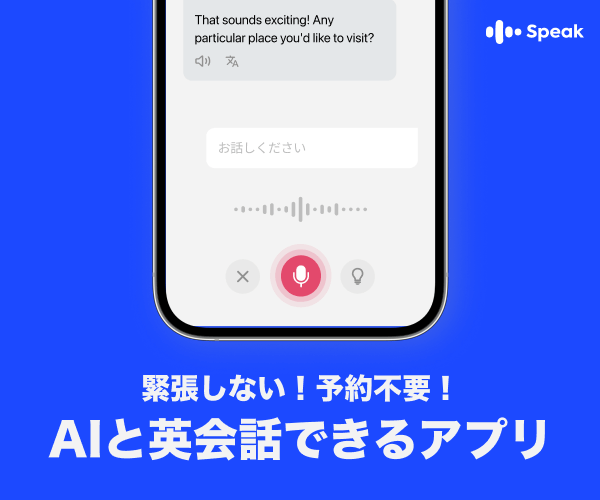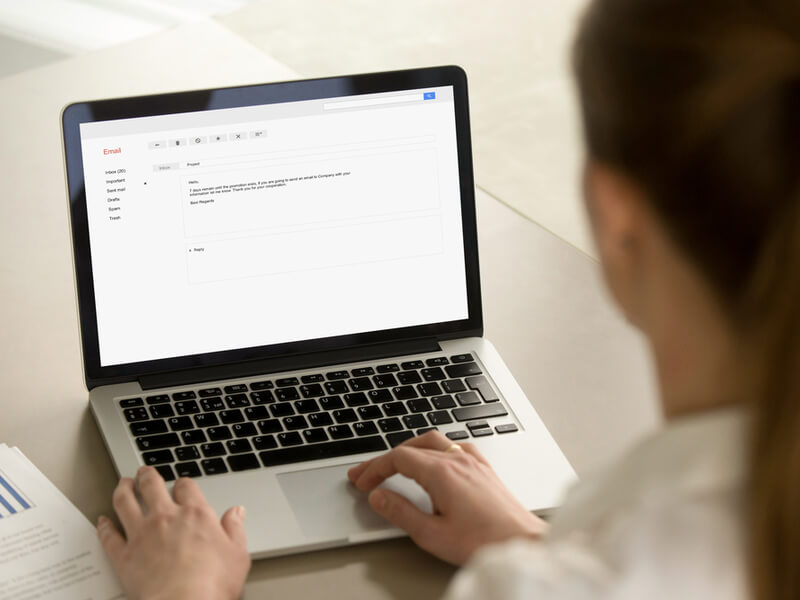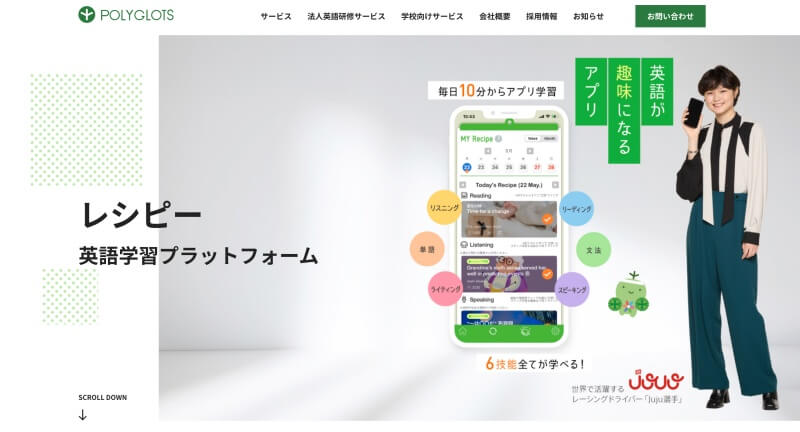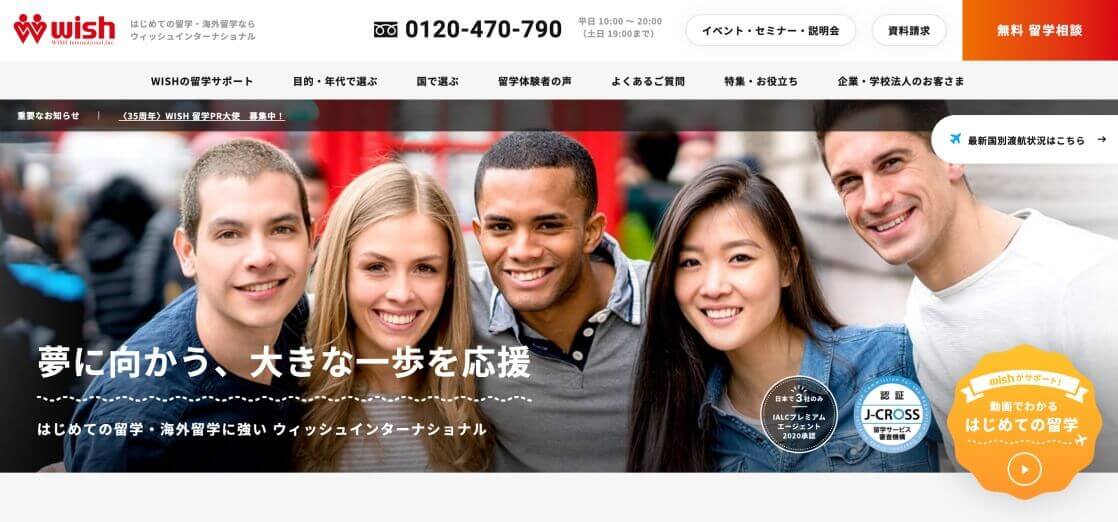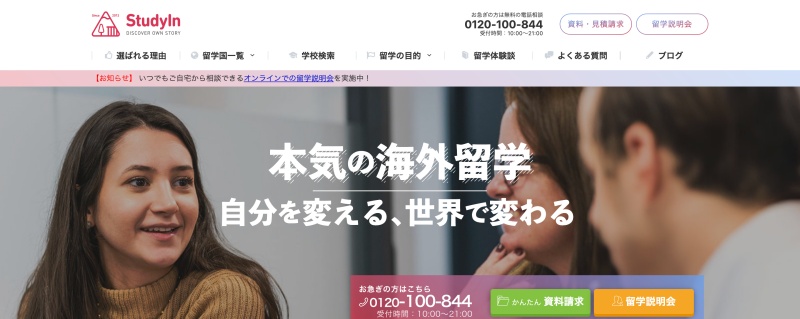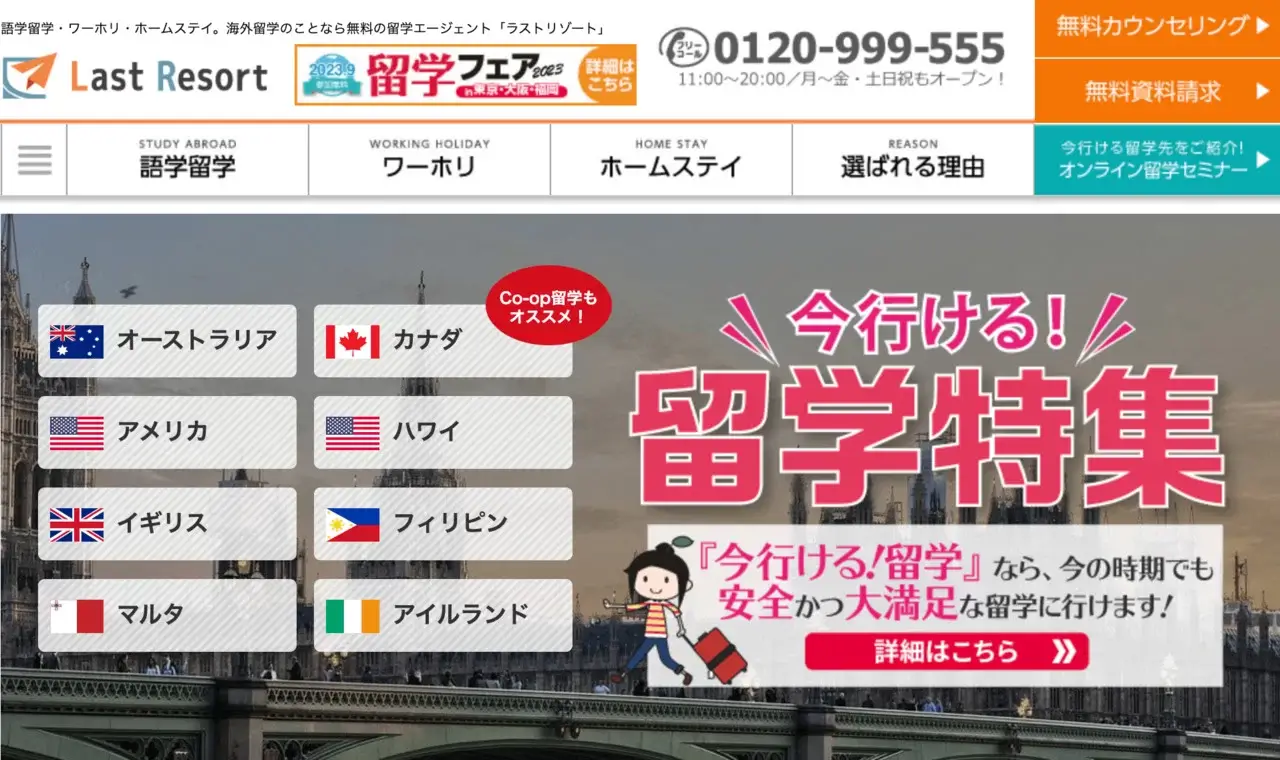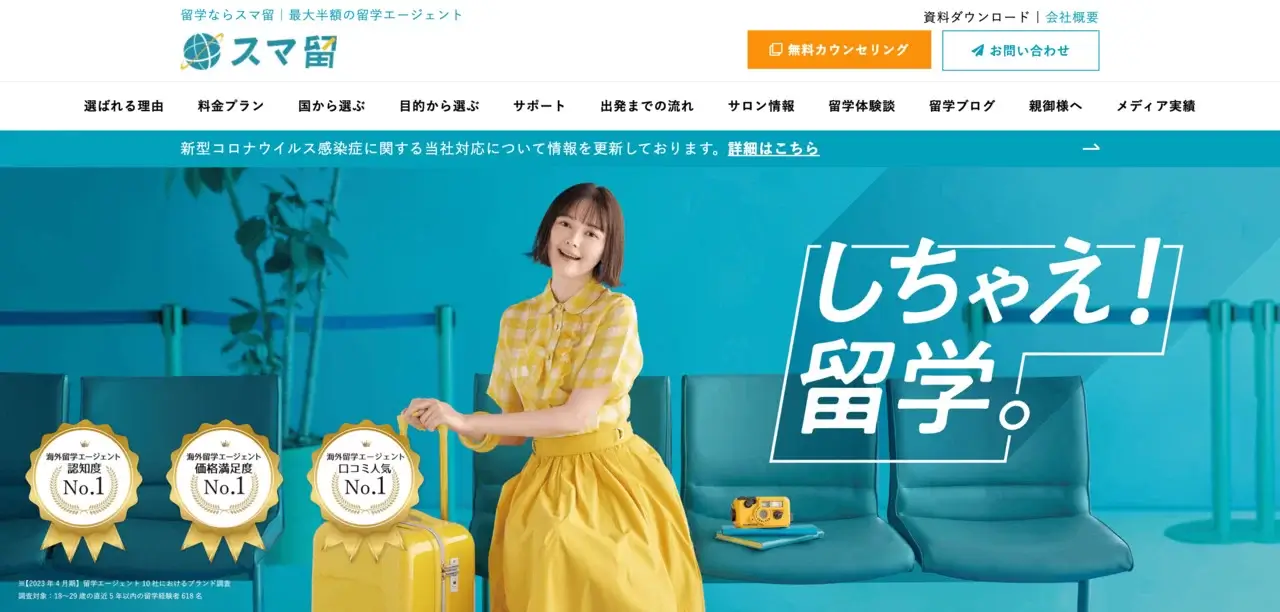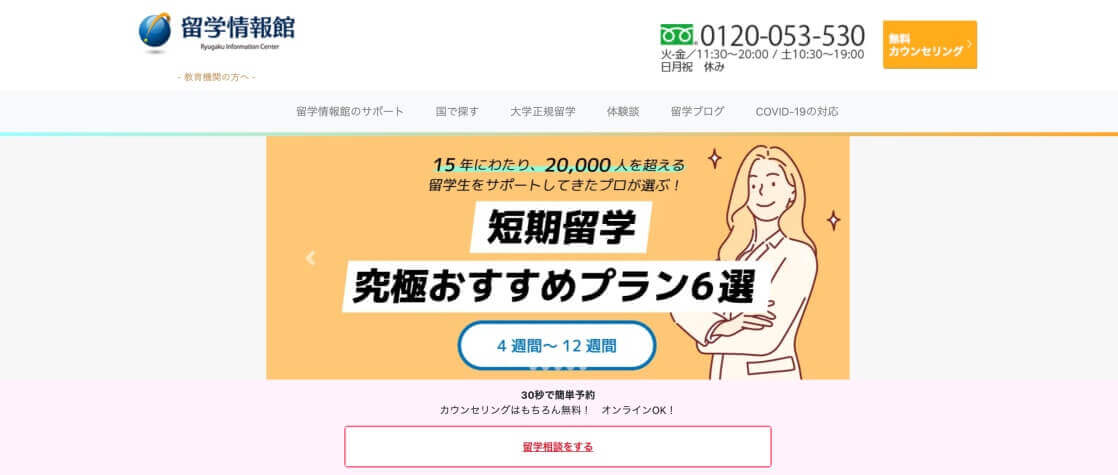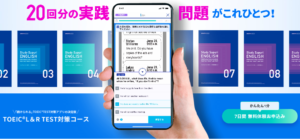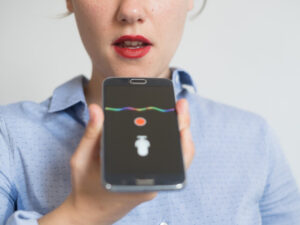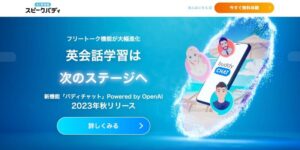スマホ×スキマ時間で学べる英語学習アプリレシピー。一日10分から学習できる手軽さなのに、本格的に英語が学べると評判です。この記事では、レシピーの使い方を写真付きで詳しくご紹介。
有料プラン最上位のAdvancedプランについても説明します。レシピーを使ってみたいとお考えの方は、ぜひ参考にしてみてください。
レシピーの特徴
| アプリ名 | レシピー(旧名称:POLYGLOTS) |
|---|---|
| 対象レベル | 全レベル |
| 料金(税込) | ・月額2,427円(契約期間3ヶ月~) ・無料版あり |
| 公式サイト | https://www.polyglots.net/app/polyglots/ |
レシピーのコンセプトは「好きを学びに」。スマホとスキマ時間を利用して、手軽に高品質な英語学習ができるアプリです。
6大要素をカバーするオールインワン型のアプリ
レシピーは、英語学習に必要な6大要素をカバーするオールインワン型のアプリ。
スマホひとつで、リスニング、スピーキング、リーディング、ライティングの4技能に加えて、単語学習も文法学習もできます。
My Recipe機能を使えば、一人ひとりに合ったカリキュラムをAIが作成してくれるので、最短の時間で最高の成果が上げることができるようしっかりとサポートしてくれます。
第二言語習得理論に基づいて開発された“日本人のための”英語学習アプリ
レシピーのカリキュラムは第二言語習得理論に基づいて設計されています。科学的に効果が証明されている研究成果を利用しているので、効率良く学習ができるのがポイントです。
特にレシピーでは、英語をマスターするために次の要素に重点を置いています。
- 多読・多聴トレーニング
- 発音チェック・音読トレーニング
- 実践トレーニング
単に英語を話す機会を提供するのではなく、日本人が英語をマスターし、自由に会話できるようにするためのエッセンスが詰め込まれているのが特徴。
まさに、日本人の英語学習にぴったりなアプリです。
200万ダウンロード突破・4年連続ユーザー満足度No.1の実力アプリ
レシピーは200万ダウンロード突破。しかも、数々のタイトルを受賞しています。
- 英語が話せるようになる英語学習アプリNo.1
- 継続しやすい英語学習アプリNo.1
- 英語学習アプリユーザー満足度No.1は4年連続受賞。
(2021年10月:日本マーケティングリサーチ機構調べ)
- 今、注目の英語学習アプリ 第1位
- 一度挫折した人に試してほしい英語学習アプリ 第1位
- 英語力アップのために利用したい英語学習アプリ 第1位は5年連続です。
(2023年3月:日本マーケティングリサーチ機構調べ)
無理なく学習できる構成なので学習の継続率は90%。しかも効率良く学べるのでTOEIC®のスコアアップを94%の人が経験しており、その実力はお墨付きです。
多くのユーザーから支持されているアプリです。
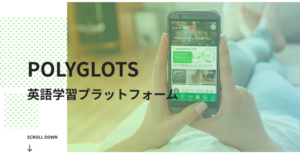
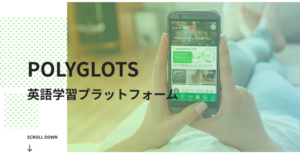
レシピーのコースと料金
レシピーには、一人ひとりの学習スタイルに合うように、4つのプランが用意されています。
| プラン名 | 料金※ |
|---|---|
| 無料プラン | ― |
| Basicプラン | 月額2,427円 |
| Standardプラン | 月額3,600円 |
| Advancedプラン | 月額6,000円 |
※有料プランはいずれも税込み/契約期間3ヶ月~
無料プランでも、毎日更新される英文のニュース記事は読み放題です。速さを自由に変えられる「ペースメーカ機能」や、単語の上をタップすると意味が表示される「タップ辞書」も使えます。
これだけでも十分と思われるかもしれませんが、有料プランであれば、さらに効率良く学習できる機能が利用できます。
各プランの機能を以下に比較します。(2024年4月時点)
| 無料 | Basic | Standard | Advanced | |
|---|---|---|---|---|
| 機能系 | ||||
| Myメニュー | 〇 | 〇 | 〇 | 〇 |
| ニュース記事を読む | 〇 | 〇 | 〇 | 〇 |
| ニュース記事のリスニング | 〇 | 〇 | 〇 | |
| ニュース記事の理解度チェック | 〇 | 〇 | 〇 | |
| AI発音チェック | 〇 | 〇 | 〇 | |
| マイレシピ | 〇 | 〇 | ||
| ステップ学習機能 | 〇 | 〇 | ||
| AIライティング添削機能 | 〇 | 〇 | ||
| 記事コメントライティング添削 | 〇 | |||
| 動画学習機能 | 〇 | |||
| リーディング/リスニング/資格試験対策系 | ||||
| ラダーシリーズ | △ | 〇 | 〇 | 〇 |
| AudioBook (コスモピア書籍/アルク書籍) | △ | △ | △ | △ |
| TOEIC®対策問題集 | 〇 | 〇 | ||
| スピーキング/英文法系 | ||||
| スピーキングコンテンツ (Ordinary day 英会話/英文法) | 〇 | 〇 | 〇 | |
| プロフェッショナル英会話 | 〇 | |||
| 単語帳系 | ||||
| 下記以外の無料単語帳 | 〇 | 〇 | 〇 | 〇 |
| TOEIC®重要表現 | 〇 | 〇 | ||
| 業界特化用語集 | 〇 | |||
| 英検単語帳 | △ | △ | 〇 | 〇 |
| 英英英単語 | △ | △ | △ | △ |
| ここから始める英語トレーニング | △ | △ | △ | △ |
| 旺文社TOEFL単語帳 | △ | △ | △ | △ |
△:個別課金
- Basicプラン:自分でコンテンツを選んで自由に学習したい方
- Standardプラン:AIのサポートを受けながら効率良く学びたい方
- Advancedプラン:チャットティーチャーのサポートを受けながら本格的に学習をしたい方
予算や利用したい機能によって選択できます。なお、どのプランにしようか迷ったときはStandardプランをどうぞ。1番人気のプランです。
レシピーの使い方①(全プラン対象)|ログイン
それでは具体的にレシピーの使い方を説明します。まずはアプリをダウンロードしましょう。
初めて利用する方は、まずは簡単な質問に回答
初めて利用する方は、画面の指示に従って簡単な質問に答えていきます。いくつかの質問に答えれば、受講者の英語学習におすすめのコンテンツを提案してくれます。
まず初めに英語の学習スタイルを答えます。レシピーでは、アプリを使っての自習+オンラインレッスンを受けることもできますが、この記事では、アプリを使っての自習にフォーカスして説明します。
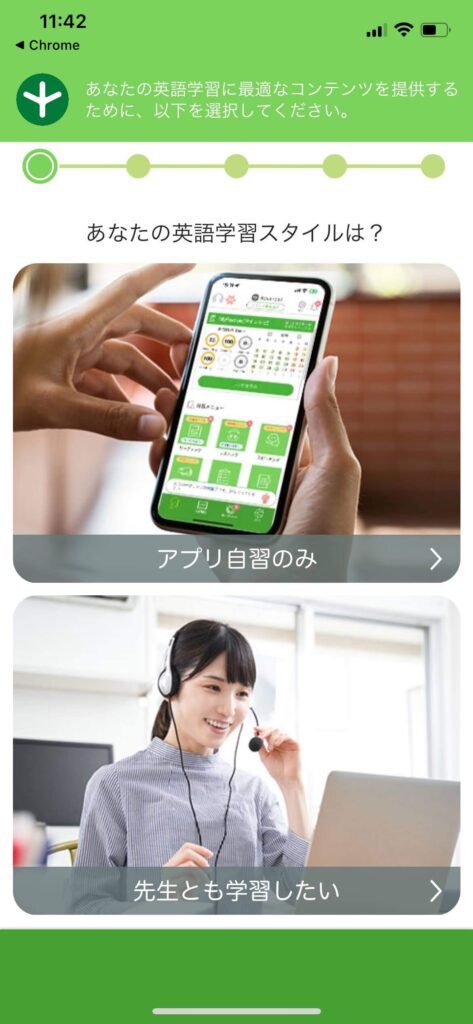
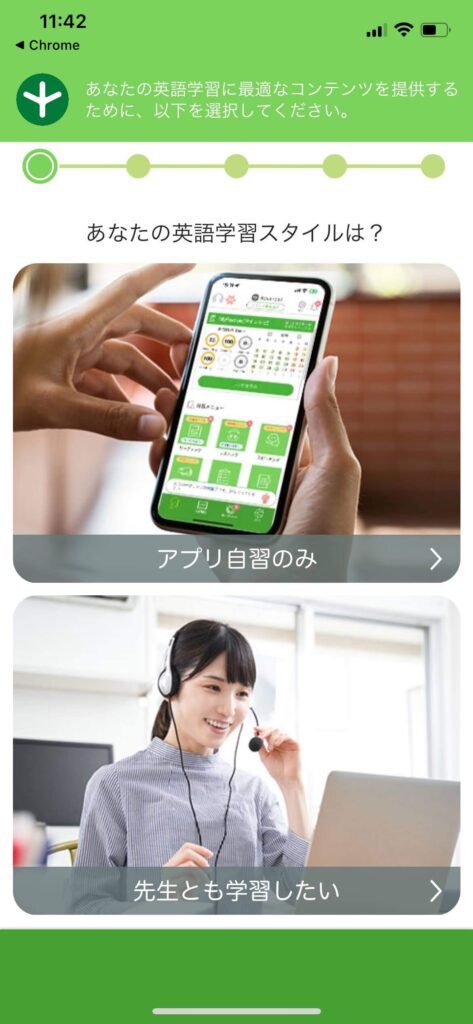
次に、英語学習の一番の目的について答えます。
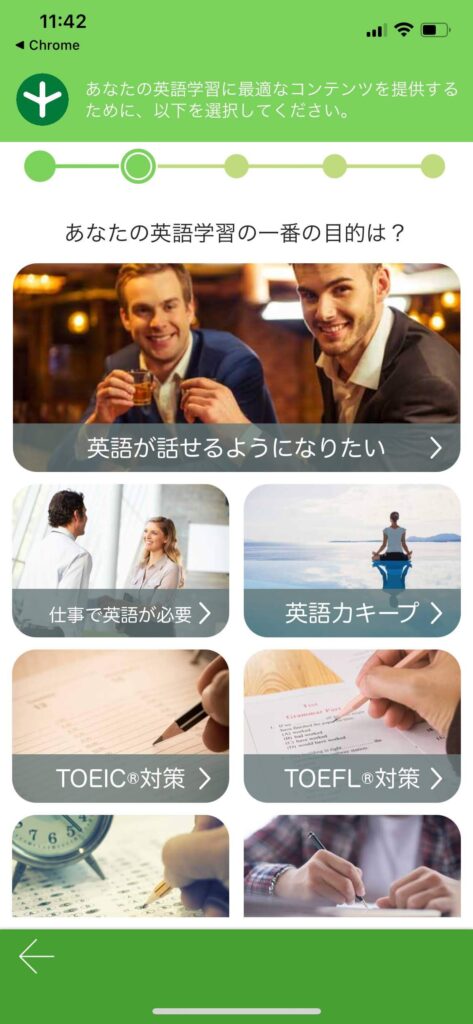
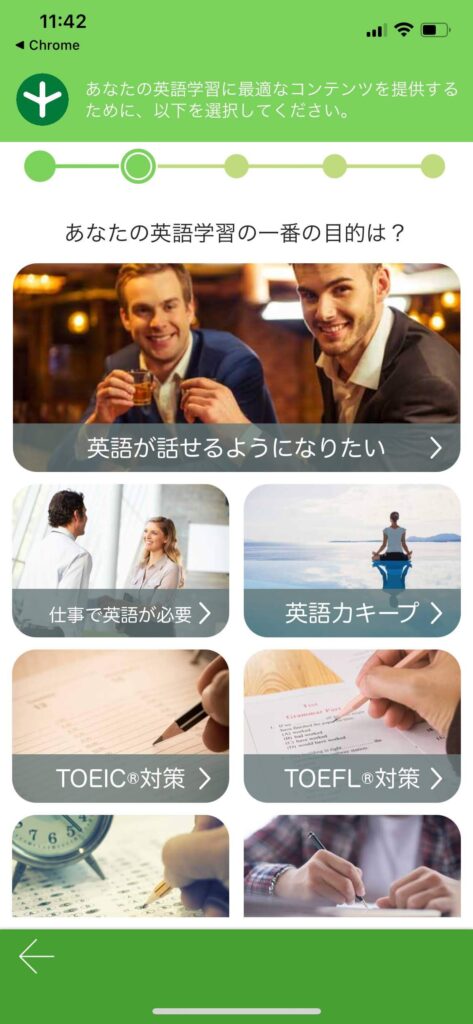
3つ目の質問は、どのくらいの英語レベルかということ。自己申告でかまいません。
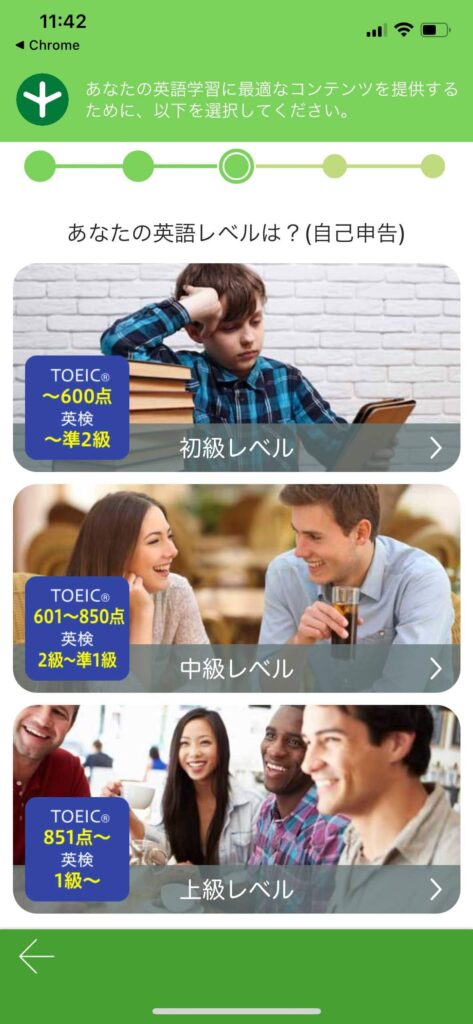
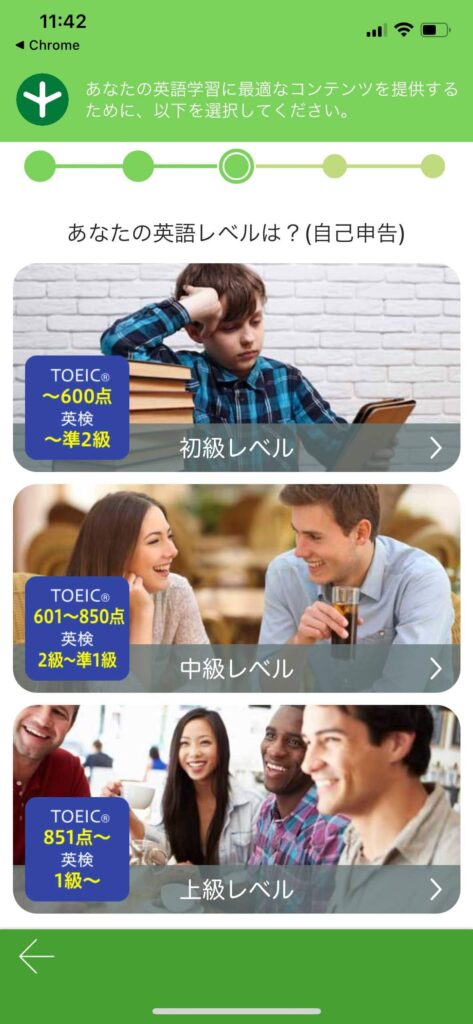
4つめに、一番伸ばしたいスキルについて答えます。
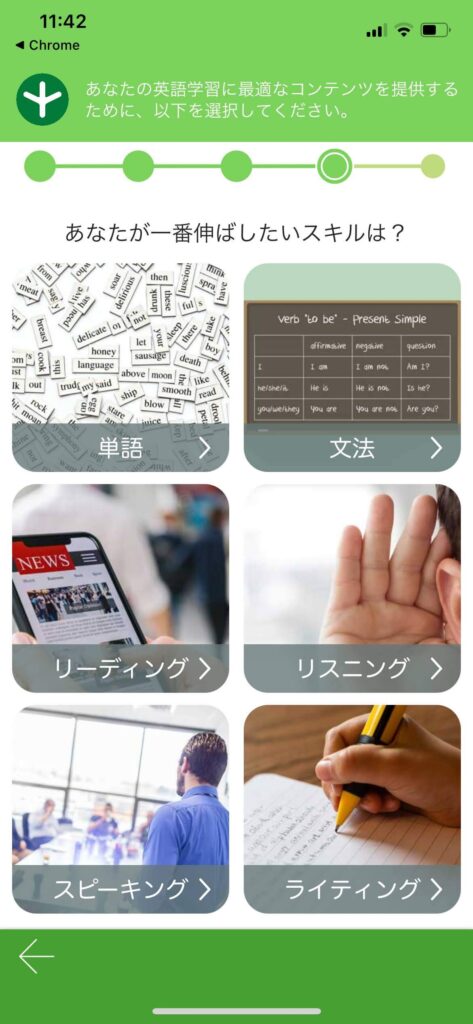
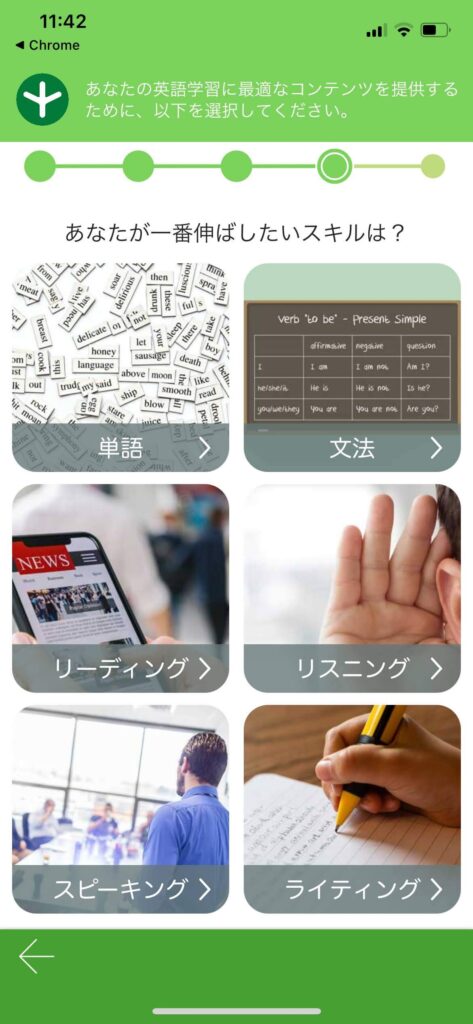
最後に性別と年齢を答えて初期設定は完了です。
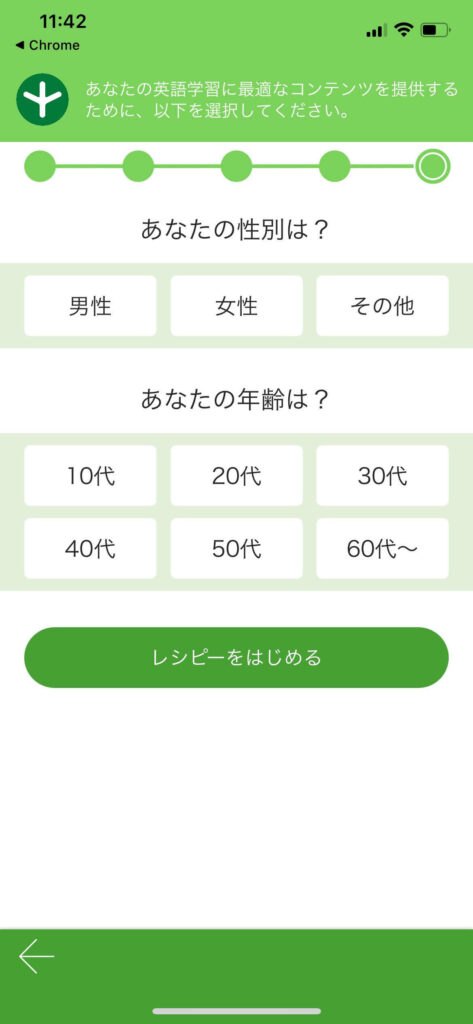
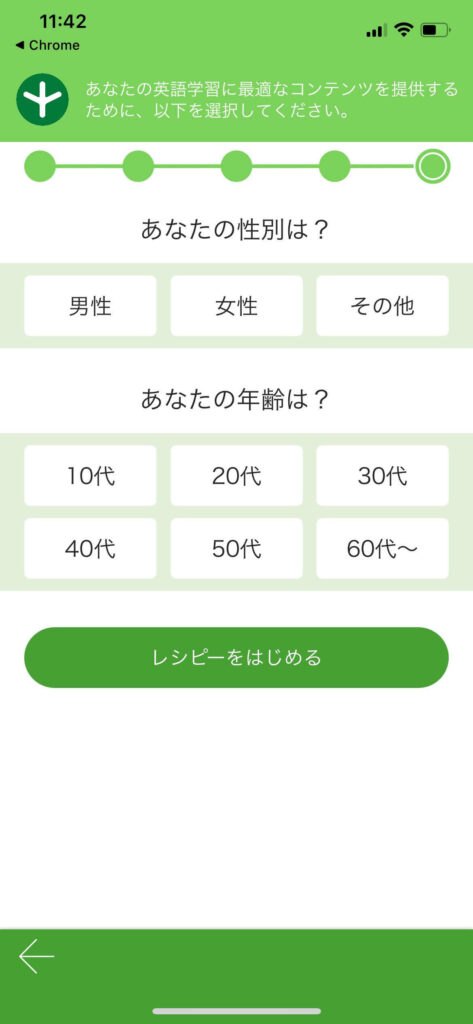
レシピーの使い方②(全プラン対象)|My メニューを使ってみる
それでは、具体的にレシピーの使い方を見ていきましょう。まずは無料プランでできる、My メニューからご紹介します。
おすすめのメニューが表示&自由にカスタマイズも可能
My メニューとは、よく使うコンテンツをホーム画面に表示できる機能のこと。ホーム画面から各メニューにダイレクトにアクセスできるので便利です。
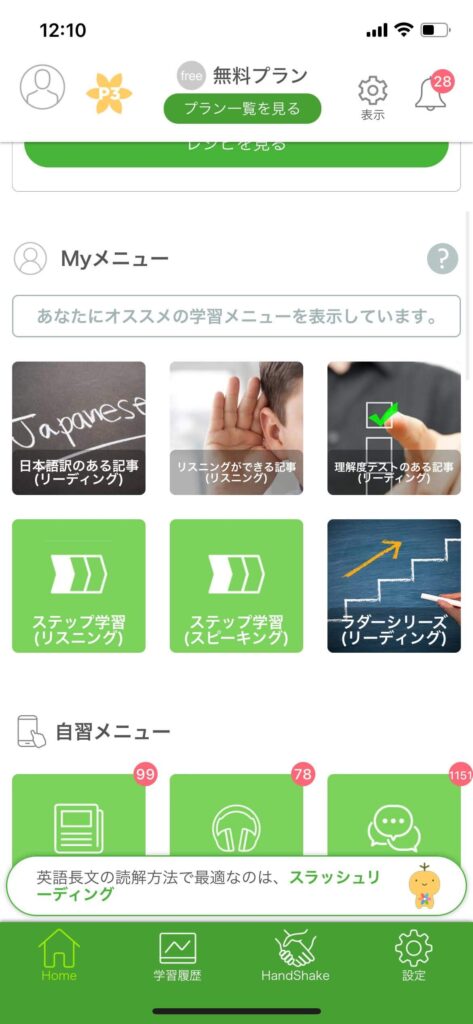
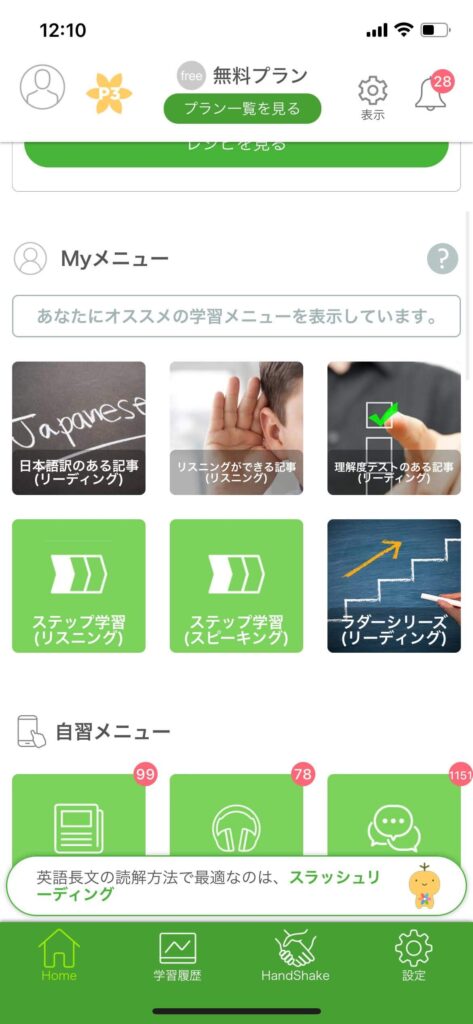
My メニューに追加できるのは、自習メニューとその中にあるひとつ下の階層です。長押しして「「My メニュー」に追加」をタップするとMy メニューに追加されます。
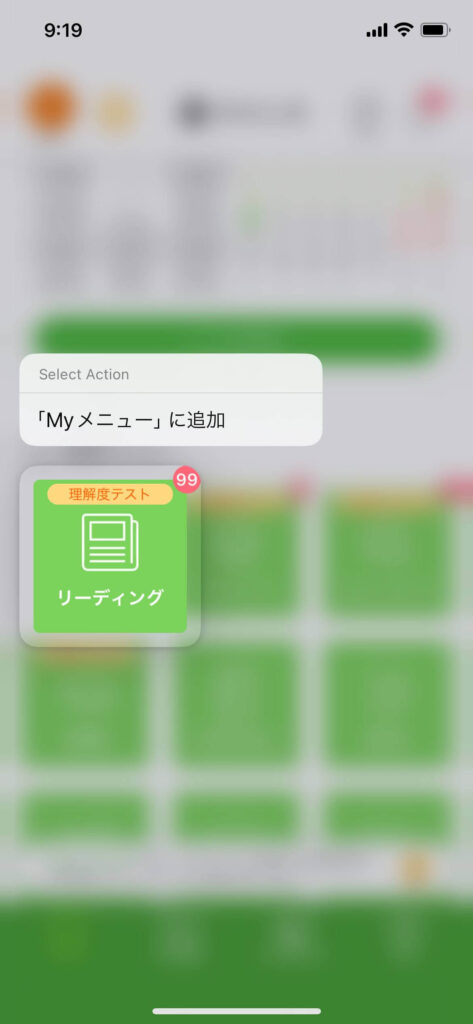
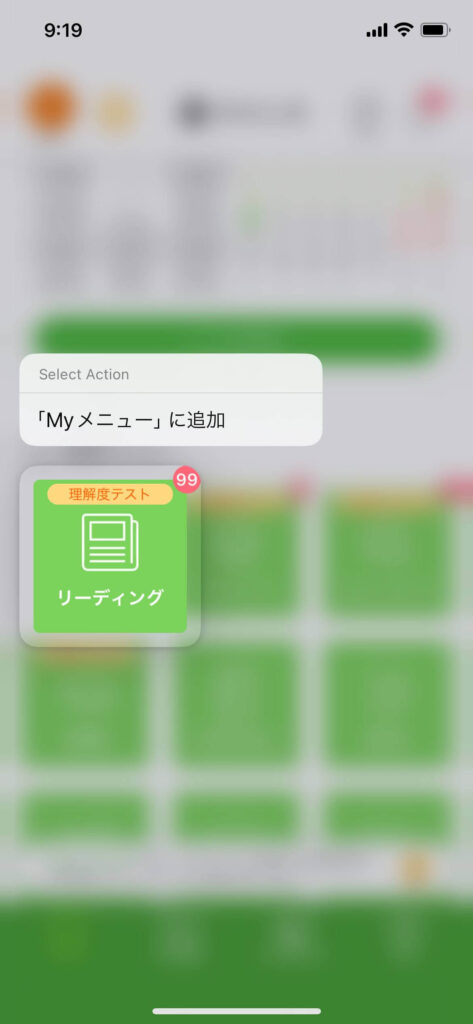
Myメニューは自由に並び替えや削除ができます。My メニューのコンテンツのどれかひとつを長押しすると、自由に並び替えができる状態になります。
各コンテンツの左上のマイナス(-)ボタンを押せば削除もできます。
編集が終わったら、右上の「完了」ボタンをタップすれば編集完了です。
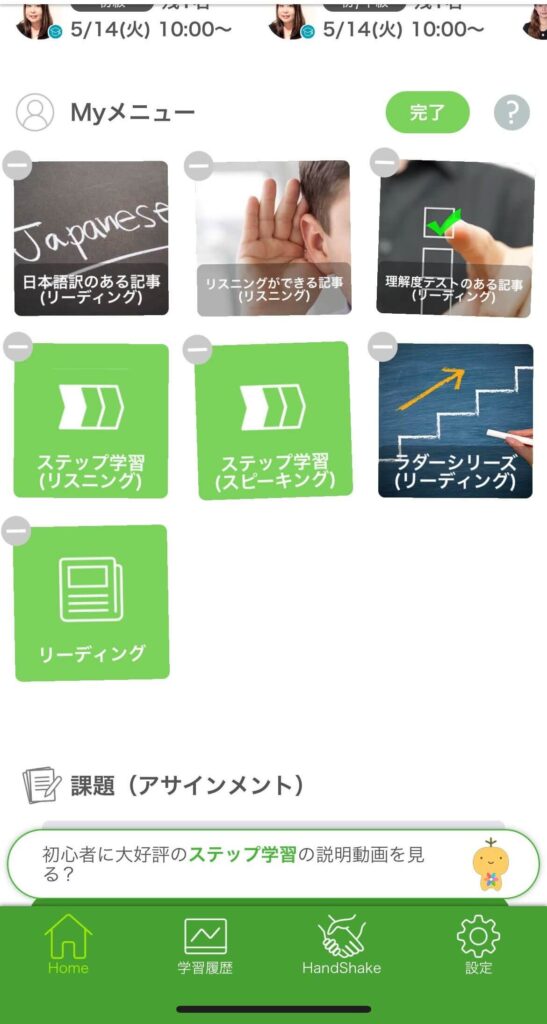
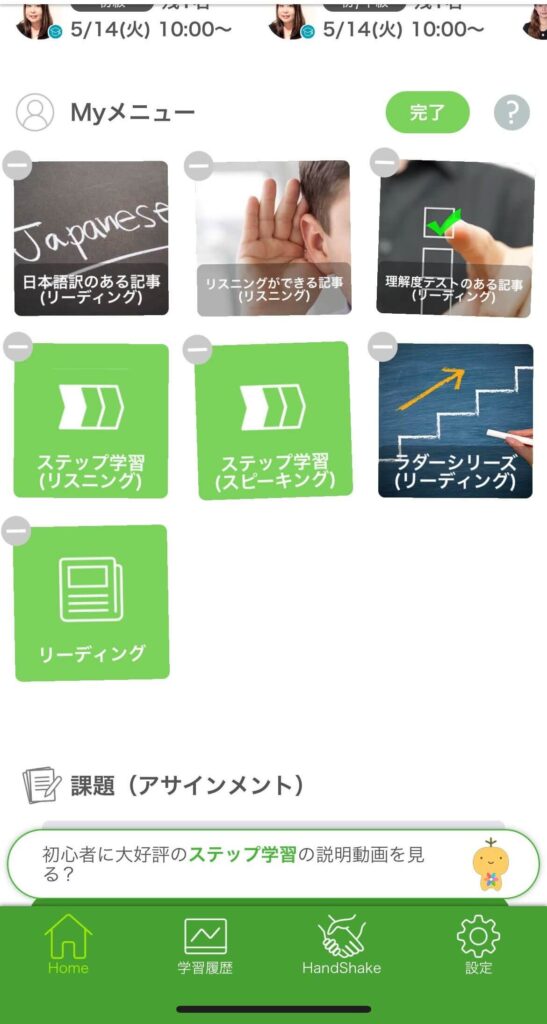
リーディング&リスニング|充実の機能付き
無料プランでは、リーディングとリスニングがメインで学習できます。
リーディングは、日本語訳のある記事が英語学習初心者にはおすすめ。
ホーム画面>リーディング>「日本語訳のある記事」で検索できます。難易度別に記事を選べるのも使いやすいポイントです。
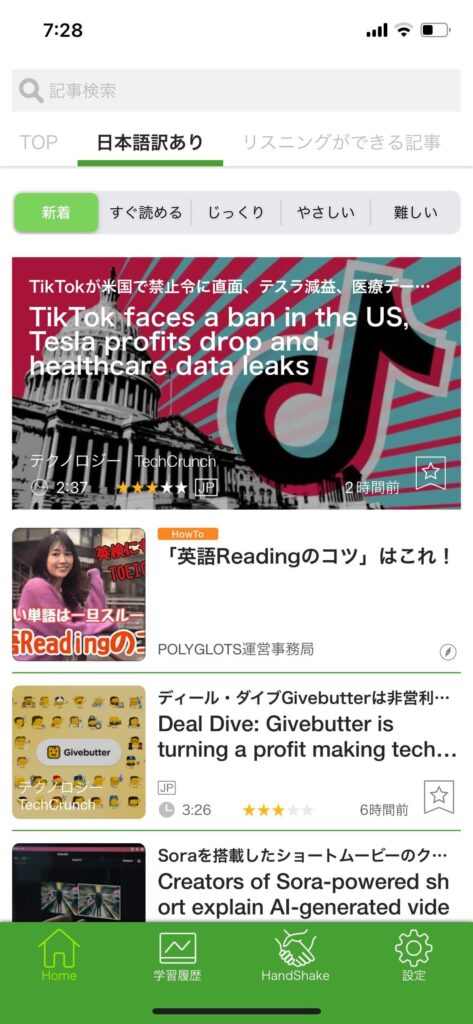
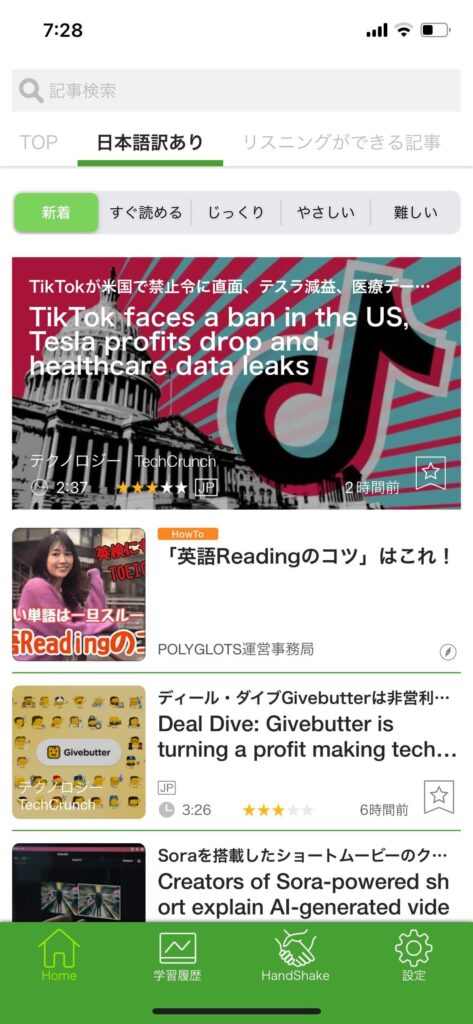
ただ無料プランでは読めるニュース記事に制限があります。理解度チェック付きのニュース記事は読めません。
ペースメーカ機能
レシピーのリーディングコンテンツには、充実した機能がついています。そのひとつが「ペースメーカ」機能です。
まず記事をタップすると、「自分のペースで」「ペースメーカで」の2つから選べます。「ペースメーカで」をタップすると、自動で画面がスクロール。スピードを意識しながら読むことができます。
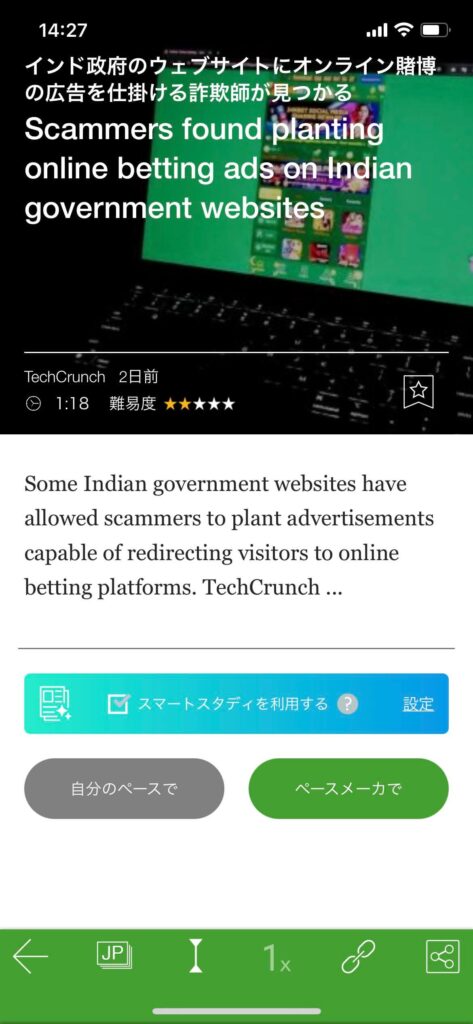
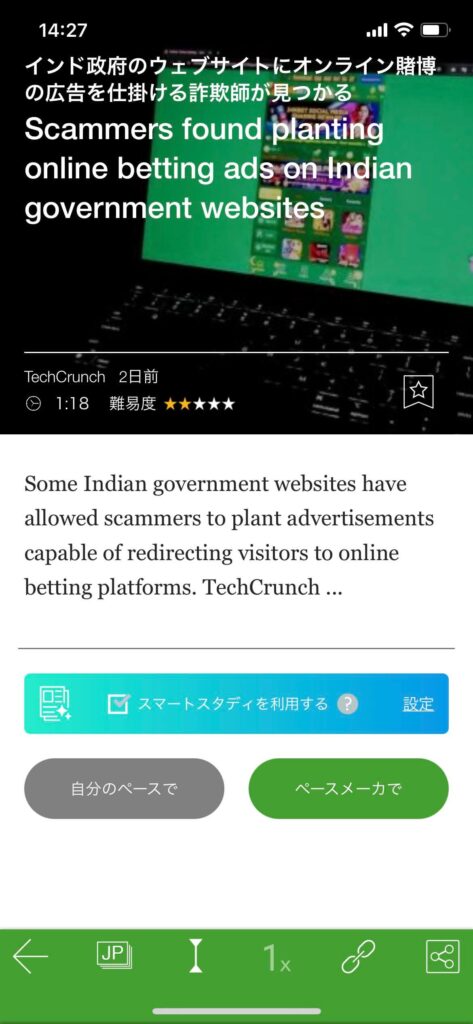
スピードは左右にボタンを動かすことで自由に変えられます。スピードを表す単位はWPM(Word Per Minute)。最初は100WPM~のスタ―トでOK。少しずつ慣れていきましょう。ネイティブは180WPM~です。
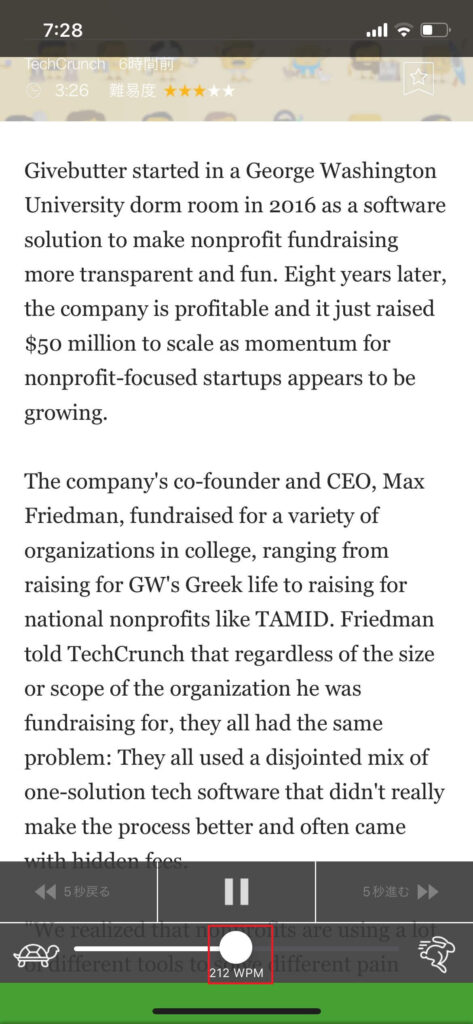
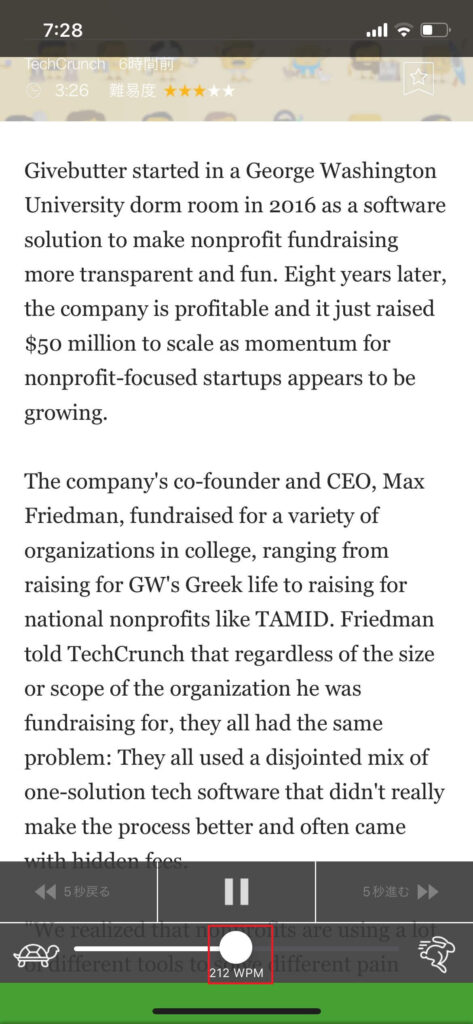
最後にリーディングにかかった時間が表示されます。
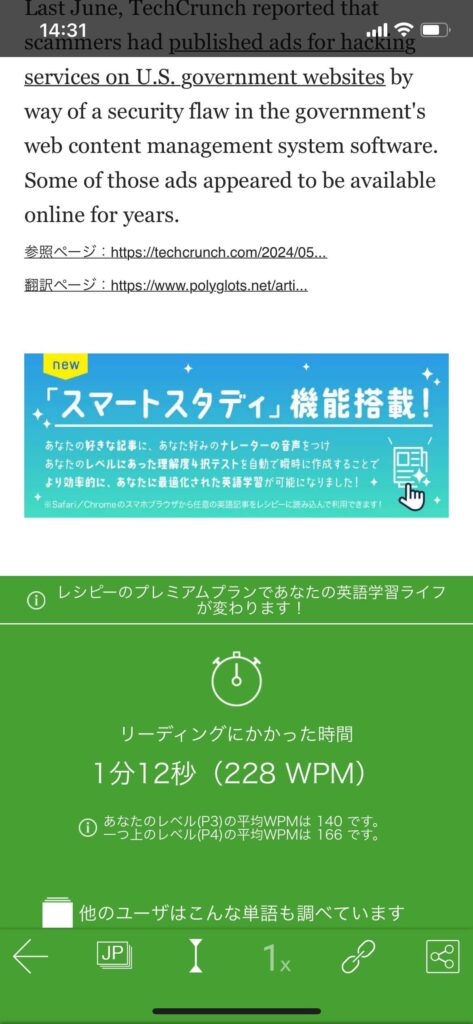
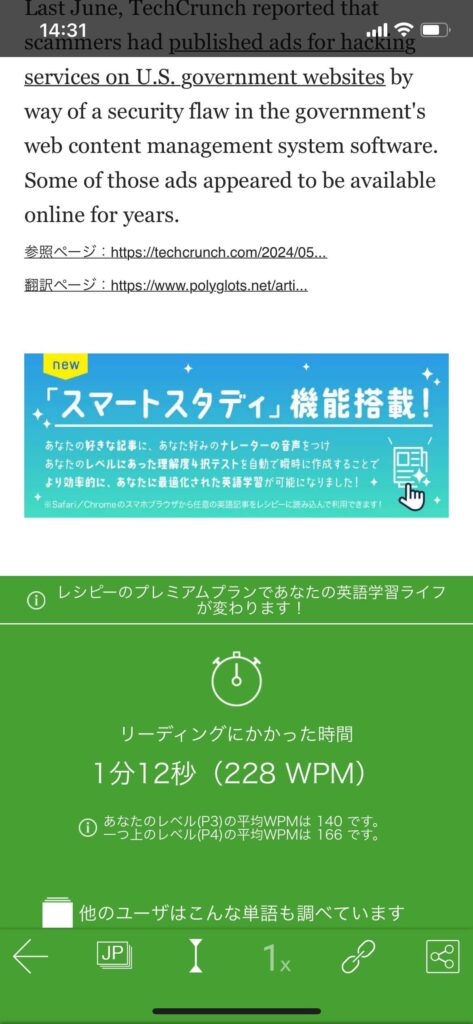
タップ辞書機能
リーディングをしていて分からない単語があればタップしてみましょう。意味が表示されます。
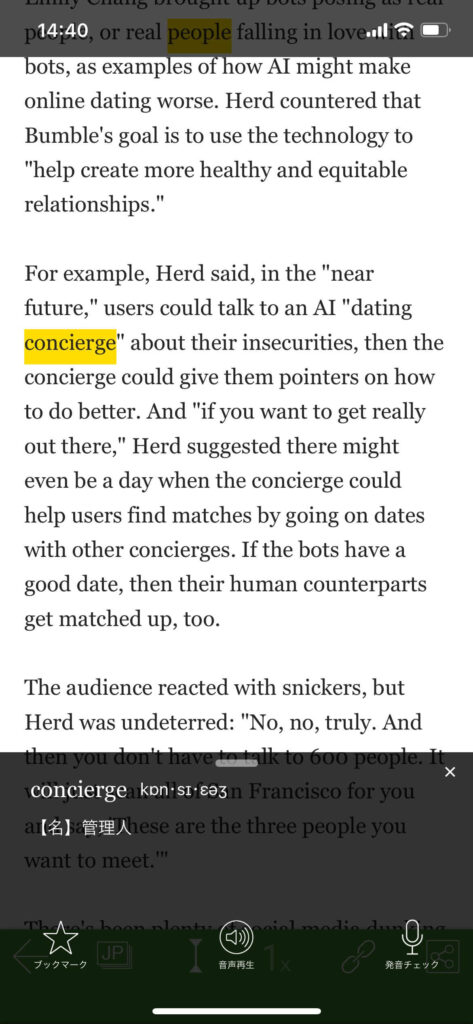
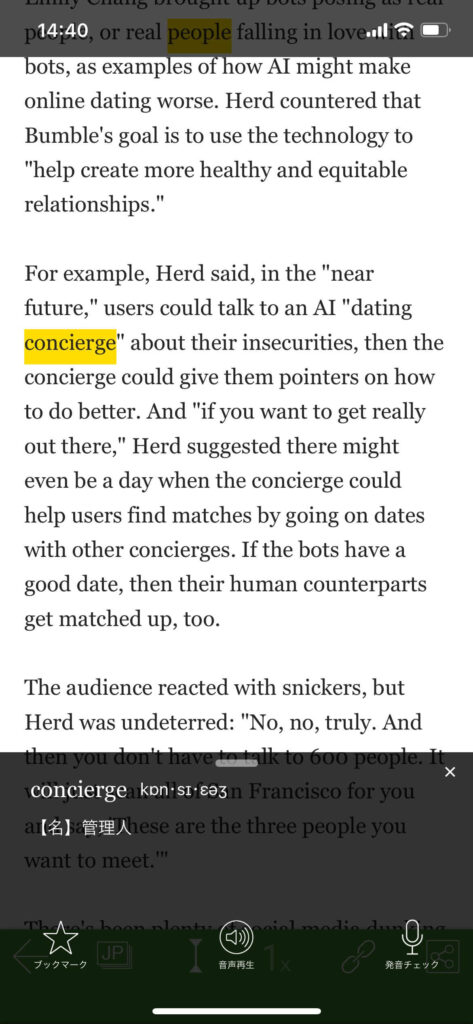
しかも、調べた単語はホームページ>英単語>My単語帳(調べた単語)に自動的に蓄積されます。(下の写真8-2では、上の写真8-1でタップした「concierge」が記載されているのが分かります。)
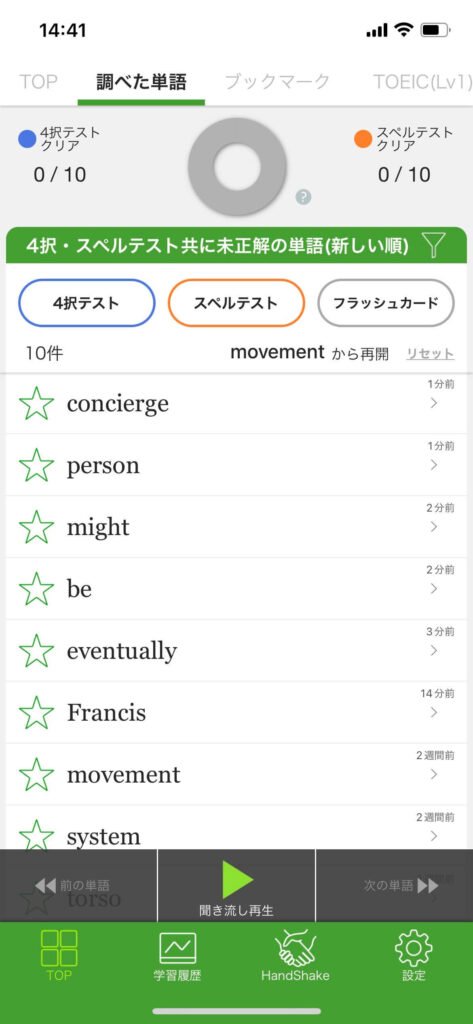
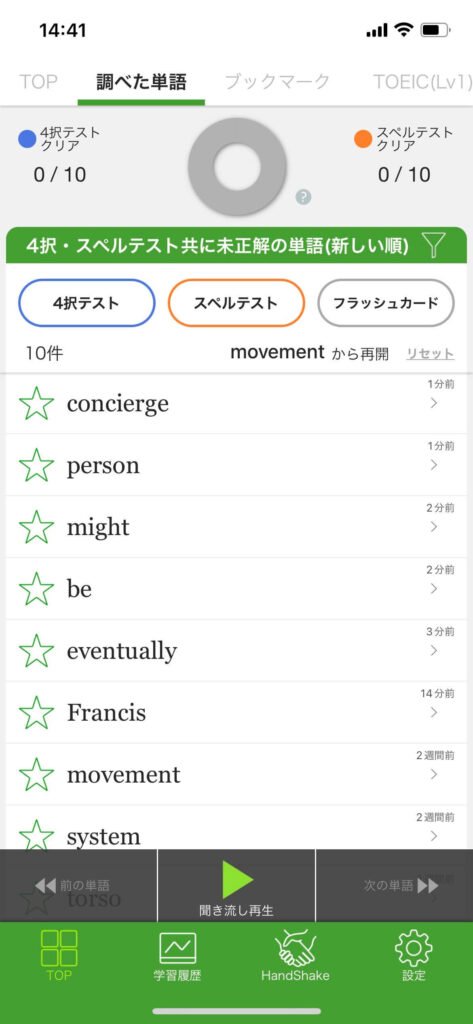
調べた単語で単語テストもできるので、毎日の学習の最後に確認すると良いでしょう。
スラッシュ機能
スラッシュ機能とは、文章を文節や意味のかたまりで区切ること。区切ることで複雑な英文が理解しやすくなります。
記事の画面下のスラッシュマークをタップすればOK。ペースを選んでスラッシュリーディングを始めましょう。リーディングの記事、リスニングの記事に使用できます。
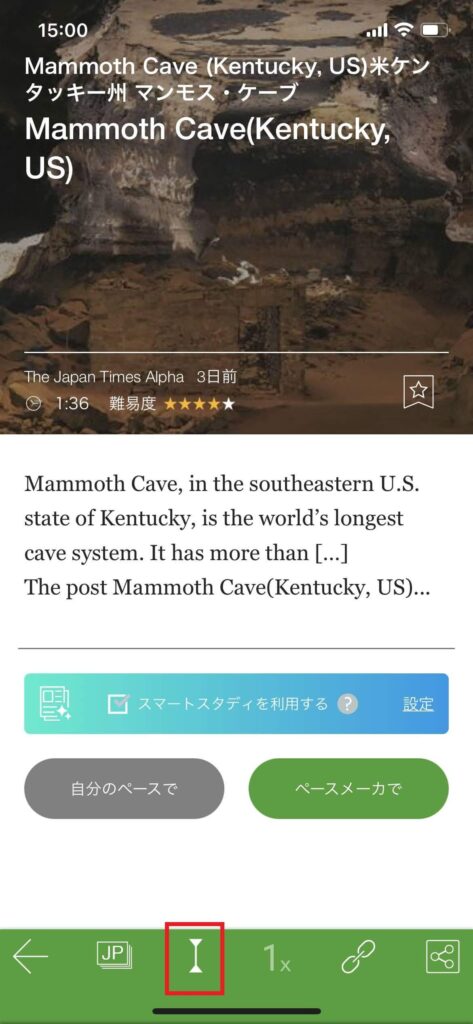
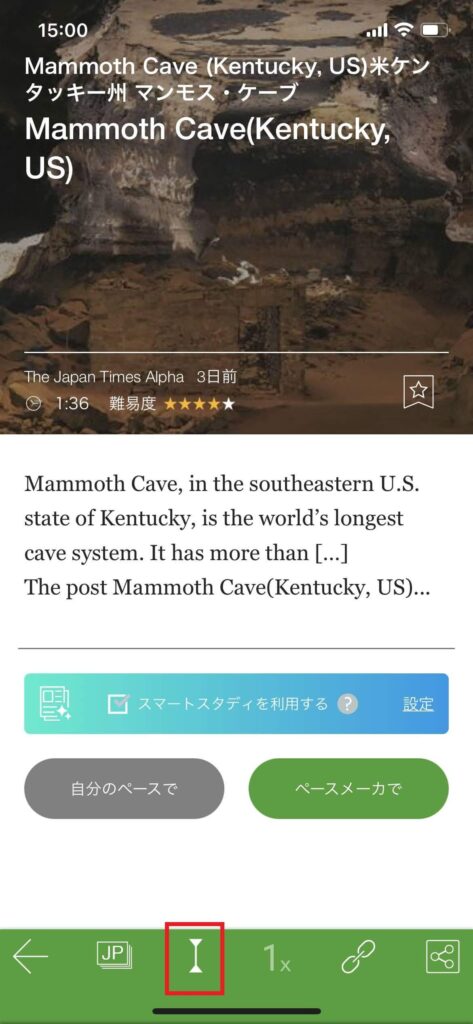
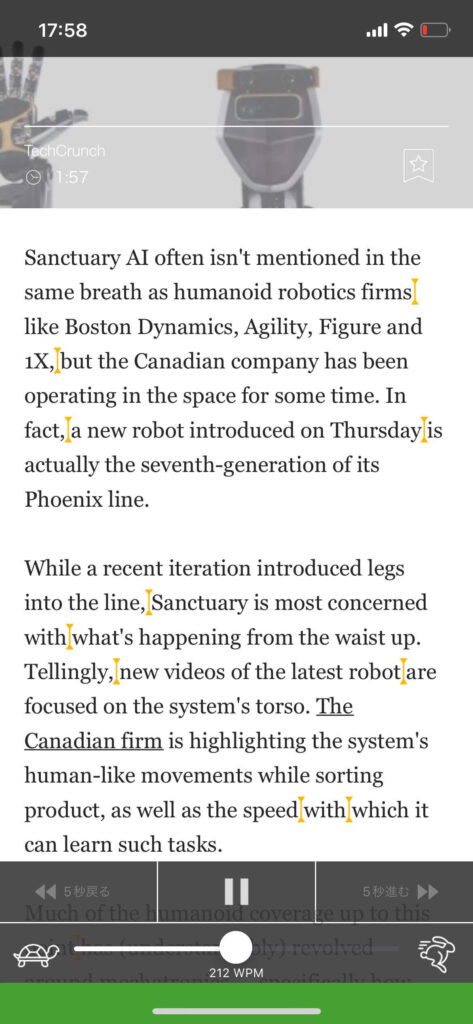
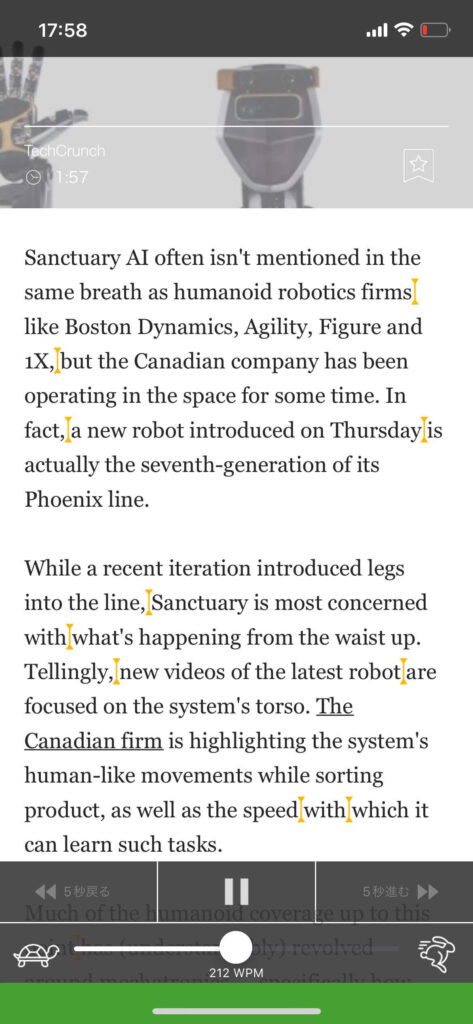
レシピーの使い方③(全プラン対象)|自習メニューを使ってみる
レシピーは自習メニューが豊富です。
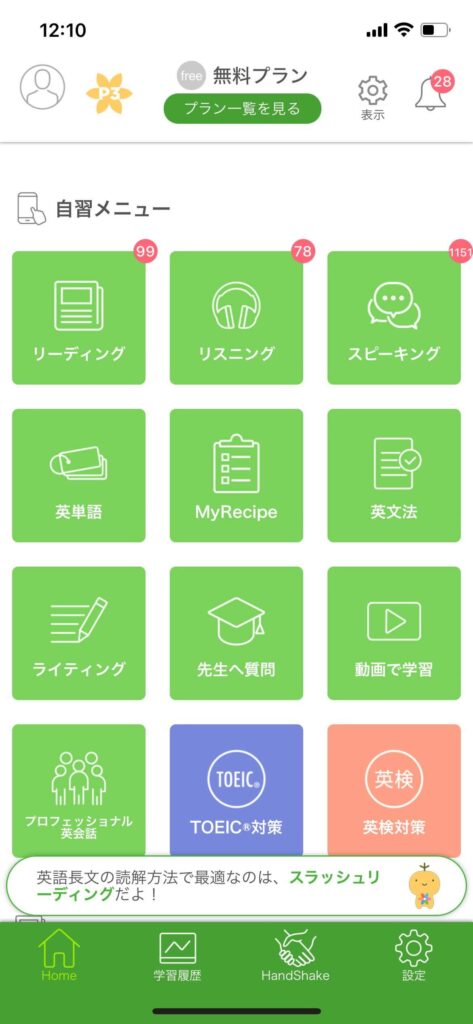
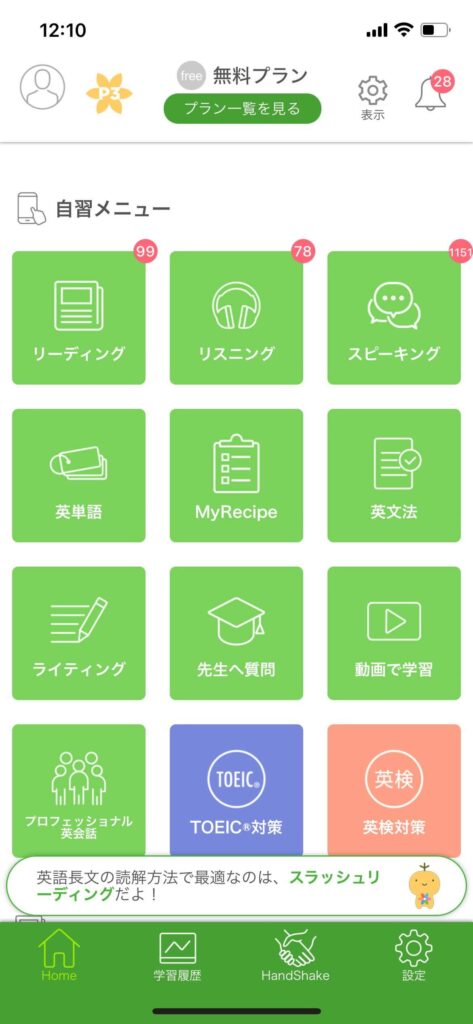
無料プランでも利用できますが一部制限がかかっています。
無料プランで利用できるのは、毎日更新される英文ニュースのリーディングとリスニングと単語帳の一部機能。右上に$マークがついているコンテンツは有料になります。
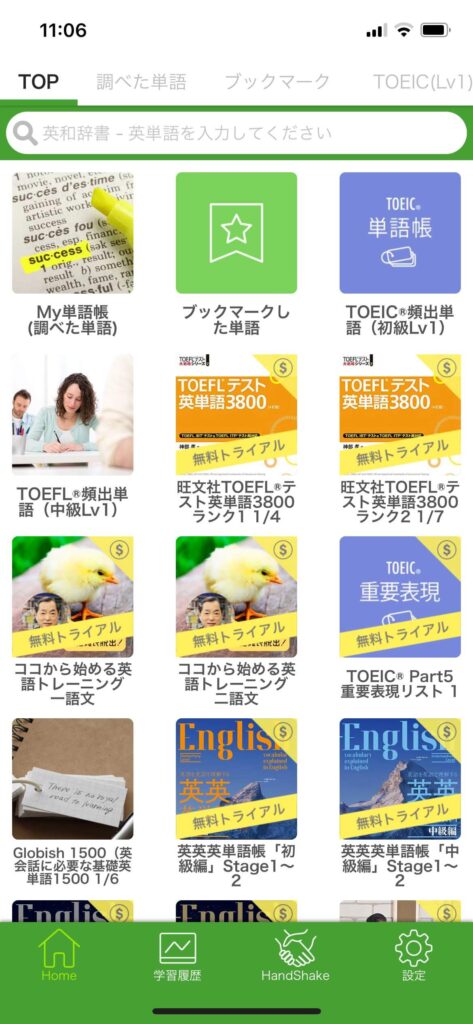
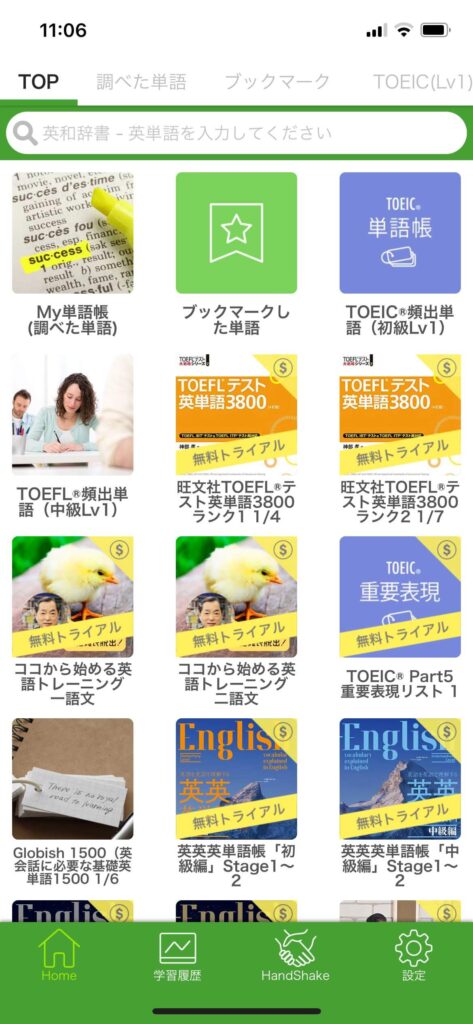
有料プランでできることは?レシピーのAdvancedプランの使い方
有料プランは3つありますが、今回はその中でも最上位のAdvancedプランについてご紹介します。
今回は以下の機能について詳しくご説明します。
- My Recipe(Standardプランでも使用可能)
- ステップ学習機能(Standardプランでも使用可能)
- AIライティング添削機能(Standardプランでも使用可能)
- 記事コメントライティング添削機能/チャットティーチャーに質問機能(Advancedプランのみ使用可能)
- 動画学習(Advancedプランのみ使用可能)
- プロフェッショナル英会話(Advancedプランのみ使用可能)
Advancedプランの使い方①|My Recipeを使ってみる
レシピーのおすすめ機能がMy Recipeです。
My Recipeとは、受講者のためだけに作られる英語学習カリキュラム。AIが受講者の英語力と一日に学習できる時間をもとに、最も効果が出ると思われるカリキュラムを作成してくれます。
自分で今日は何を学習しようか考えなくて良いのでとても便利。ぜひ使っていただきたい機能です。
My Recipeの作成
まずはMy Recipeを作りましょう。
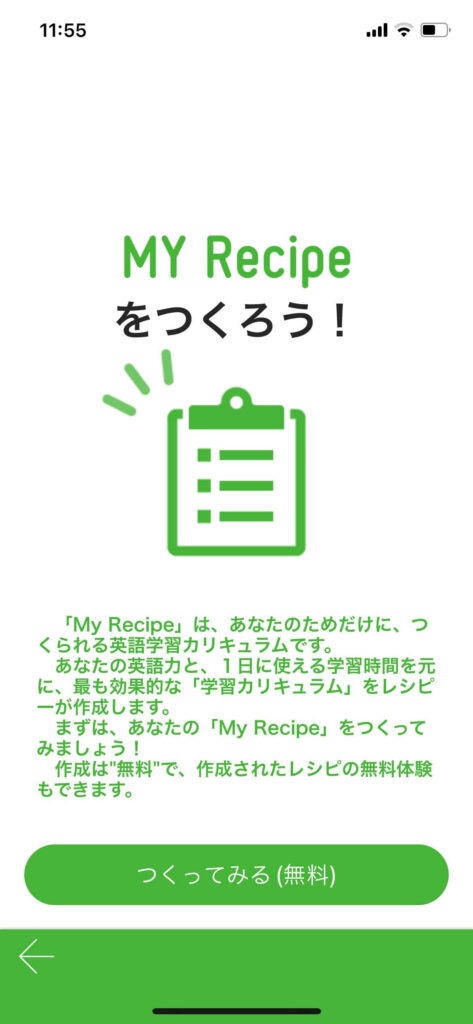
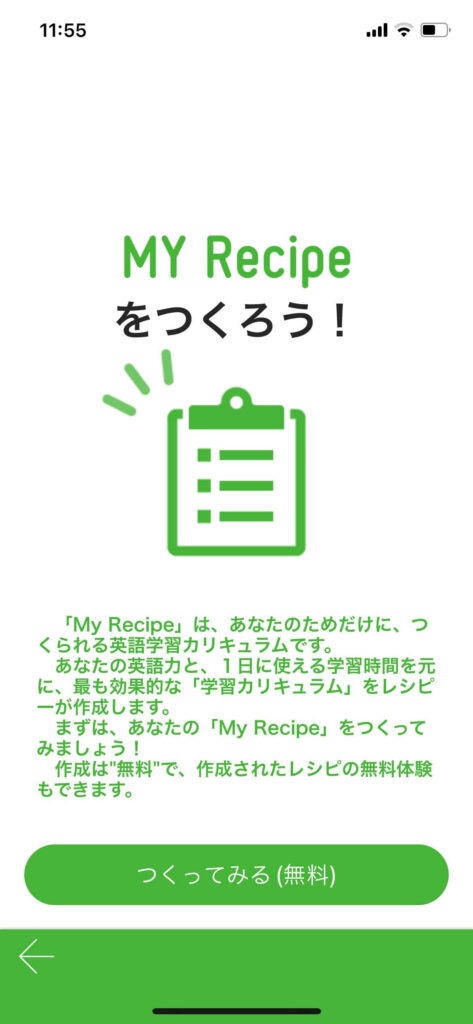
初めにテストを受けます。テストは約10分。発音のチェックやリスニングもあるので静かなところで受けるのがおすすめです。
自分の英語力を自己申告したらテスト開始です。
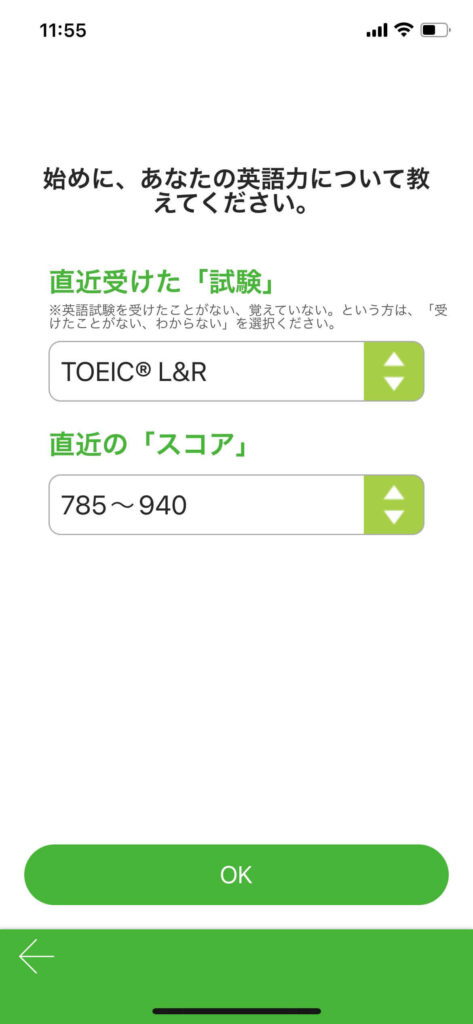
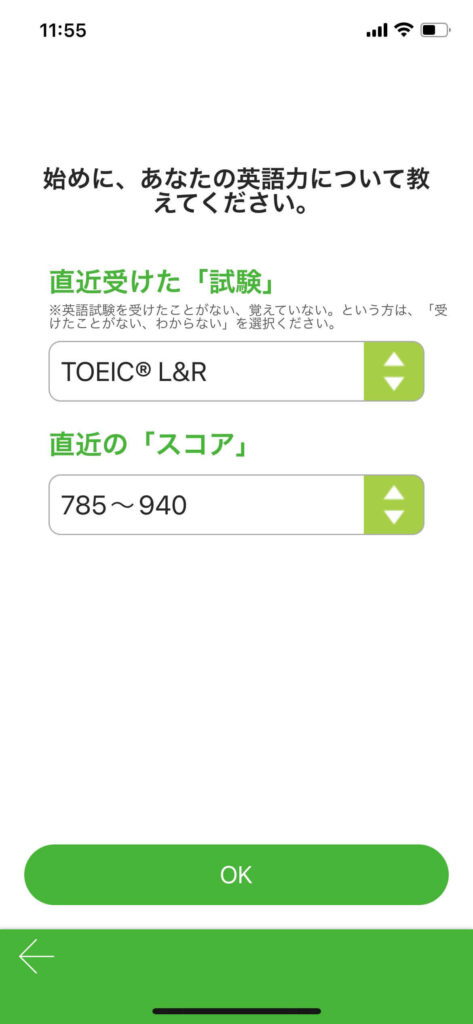
単語力のテストがあったり、
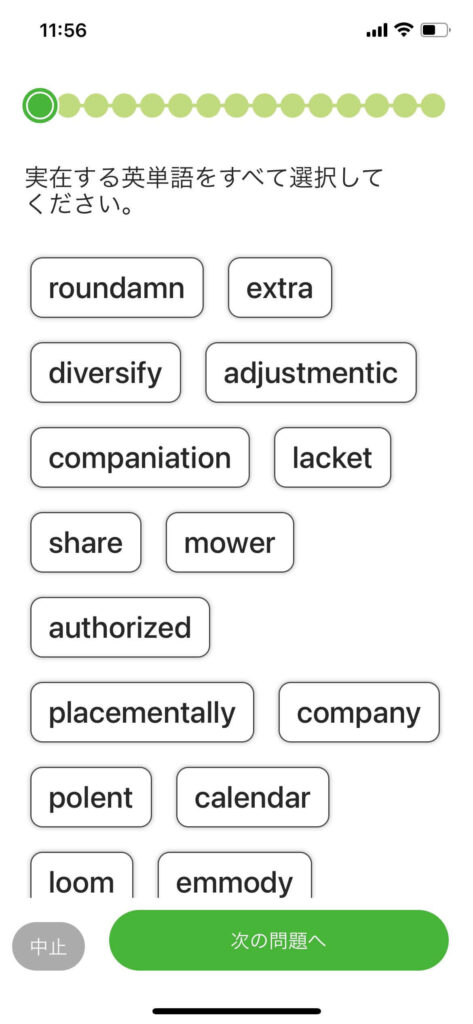
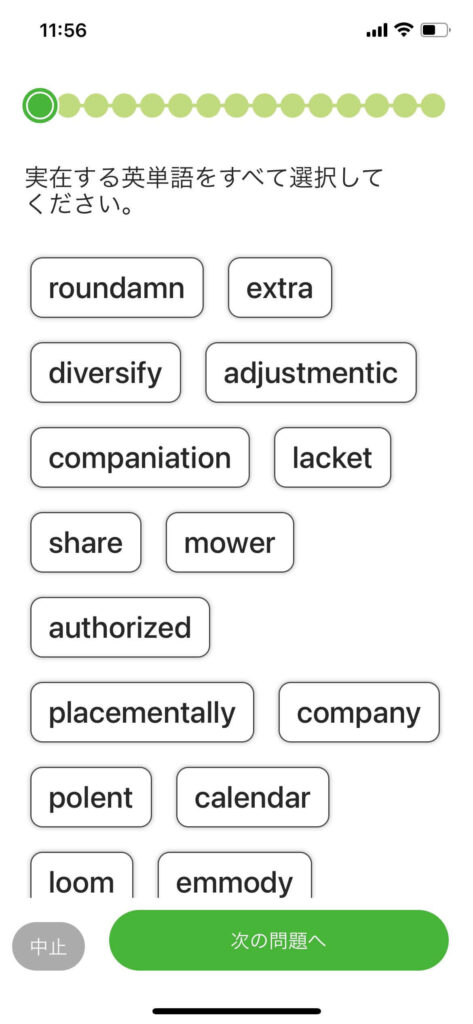
スピーキングのテストがあったり、
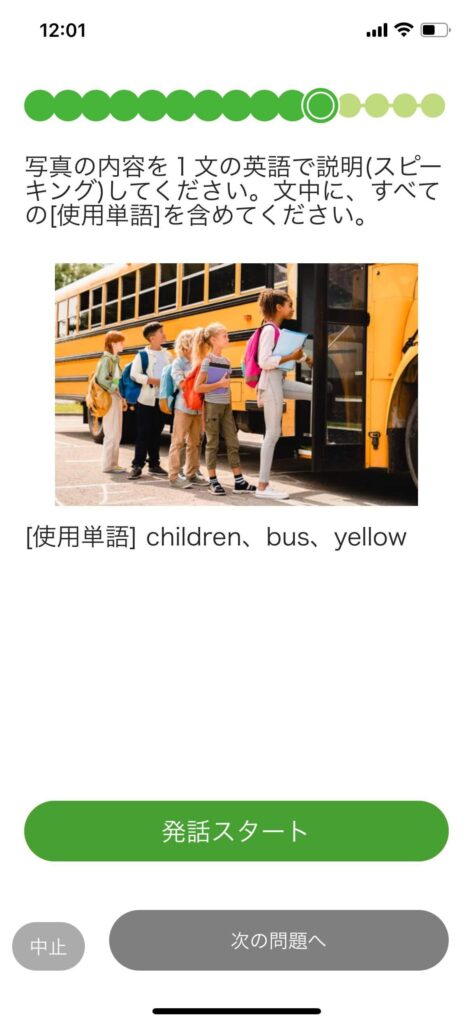
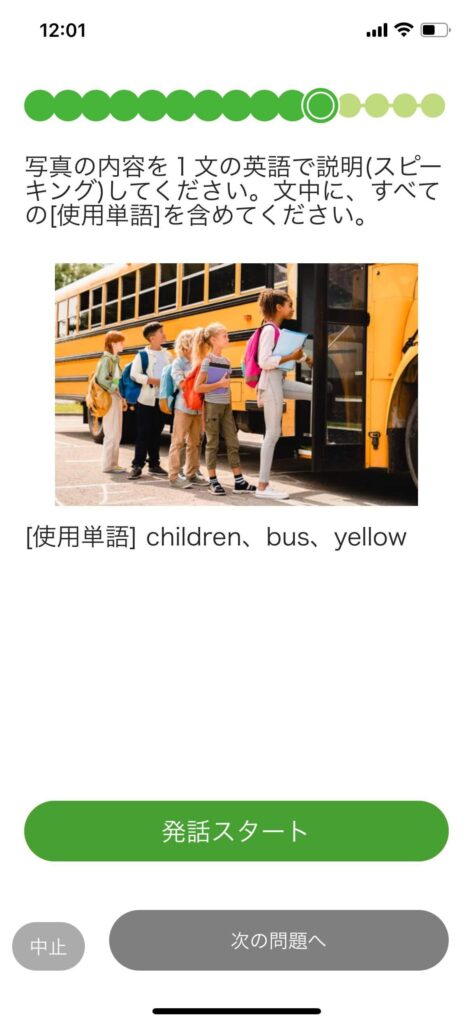
ライティングのテストもあったりします。
テストが終わるとすぐに採点。


P1~P5の範囲で、現時点でのPOLYGROTSレベルが表示されます。このレベルを上げて行けるよう、学習に取り組みましょう。
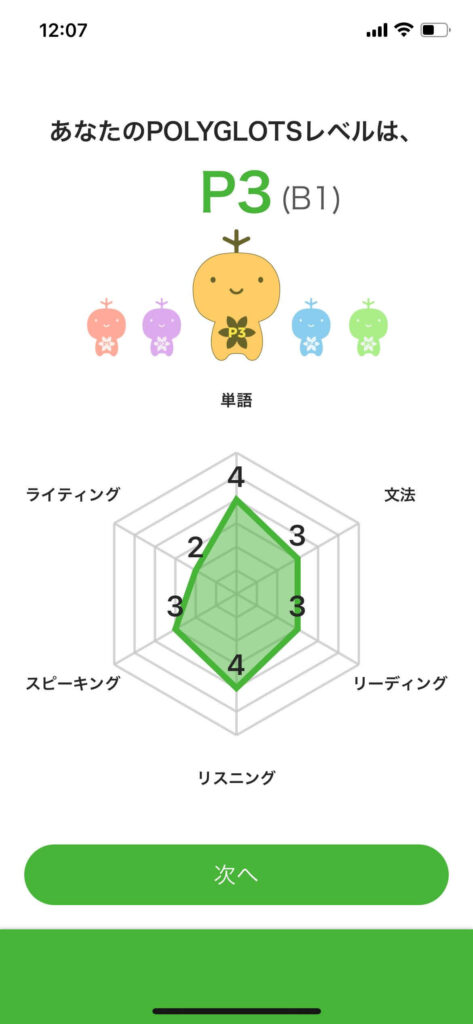
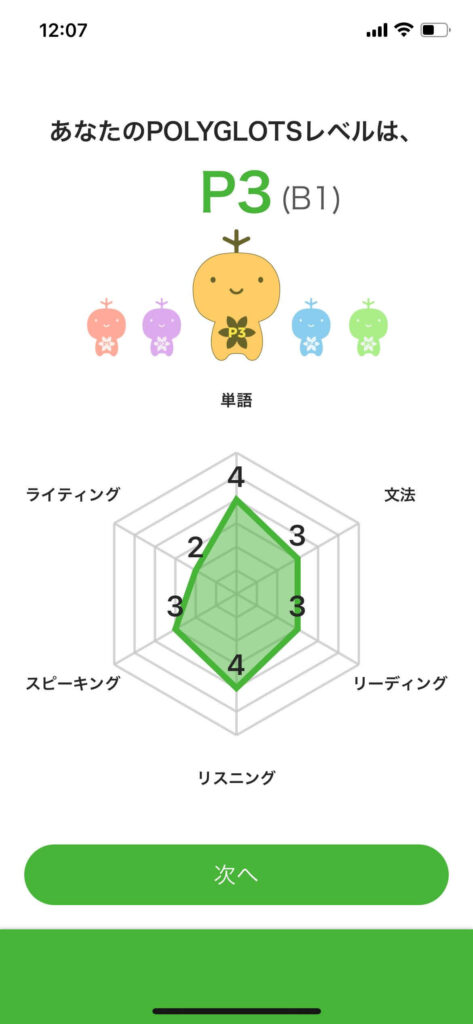
最後に重点的に伸ばしたいスキルと、TOEIC®対策の有無、一日に使える学習時間を設定すれば、設定完了。
初めての方には、「単語」「リスニング」「スピーキング」がおすすめです。まずは学習時間10分から始めてみましょう。
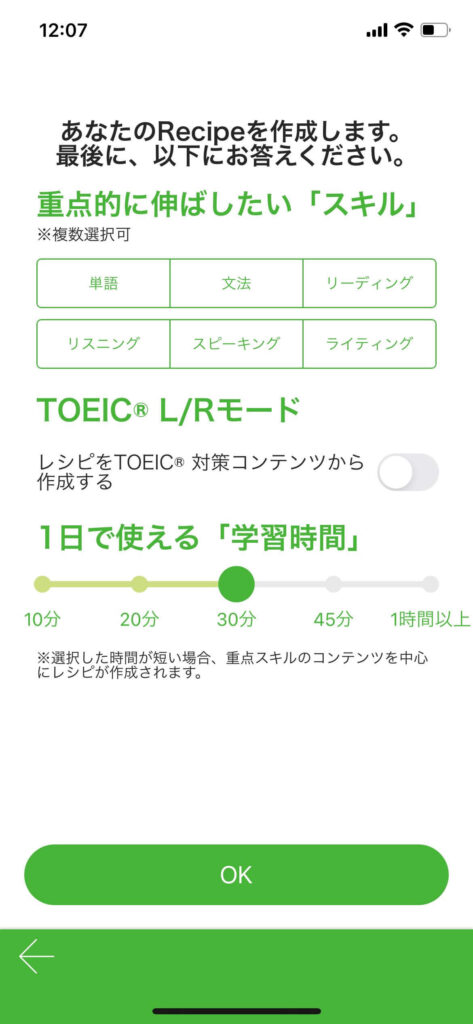
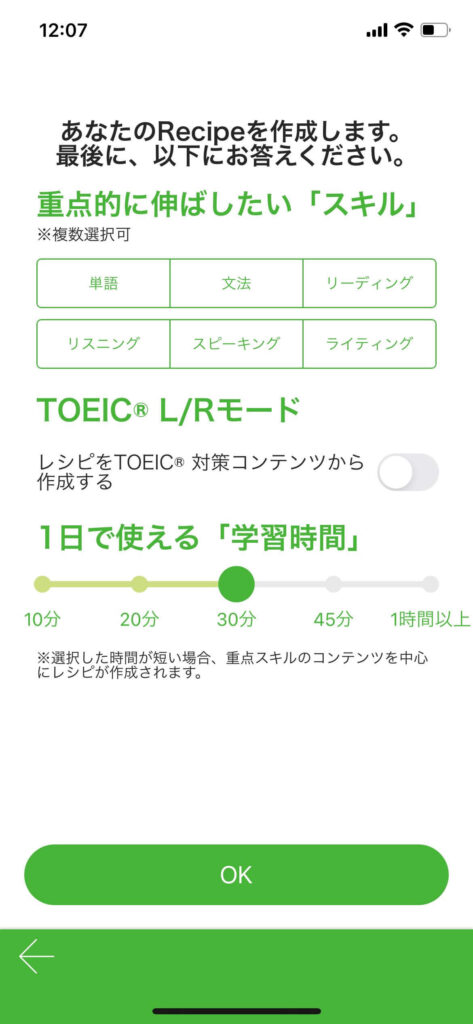




ホーム画面にMy Recipeができました。
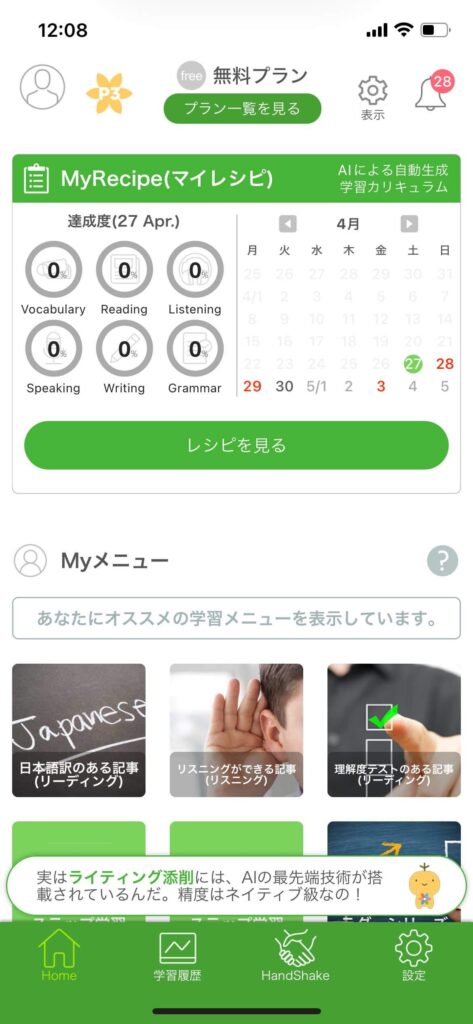
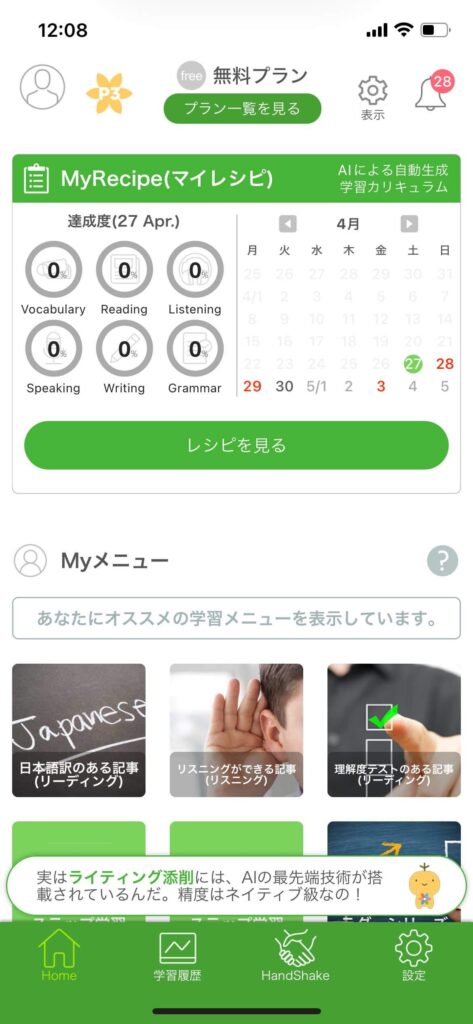
毎日生まれるオリジナルのレシピで学習
それでは実際にMy Recipeを使って学習していきましょう。My Recipe>レシピを見る、で今日のメニューを見ていきます。
My Recipeでは毎日オリジナルのレシピが受講者のためだけに生成されます。
My Recipeを3ヶ月継続すると、POLYGROTSレベルが1上がるように構成されています。まずは3ヶ月やってみましょう。
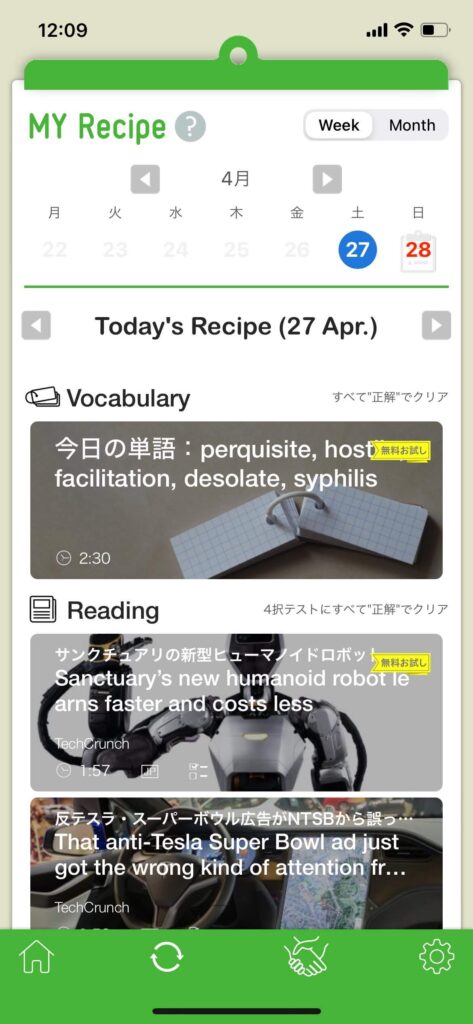
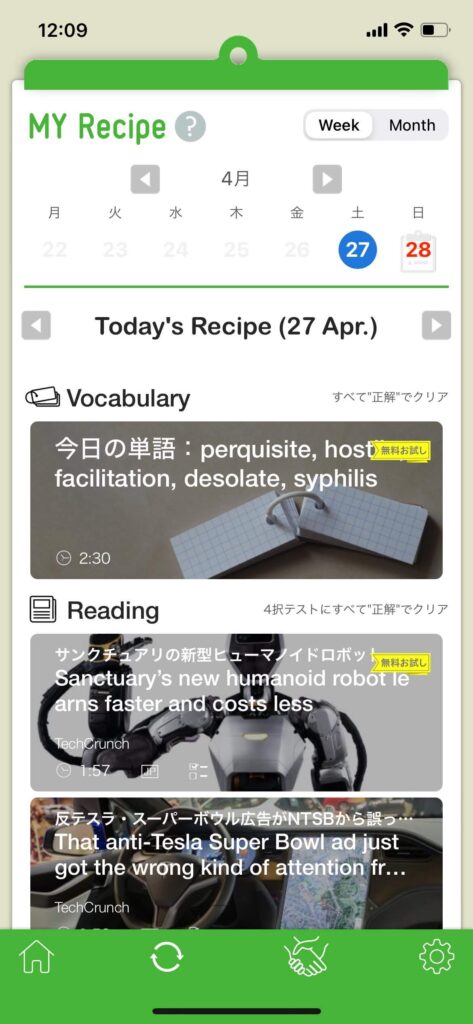
問題はスキル別|100%完了を目指そう
My Recipeには、スキル別に問題が掲載されます。各スキル全問正解でその日のタスクは終了です。毎日達成率100%となるように学習していきましょう。
My Recipeの設定変更はいつでも可能
My Recipeの設定は変更可能です。
ホーム画面のMy Recipe>レシピを見る>右下の歯車マークを押せば、My Recipe設定ページに移ります。伸ばしたいスキルを変更したい、もう少し学習時間を長くしたいなど、学習目的やライフスタイルに合わせて変更しましょう。
テストの再実施も可能です。
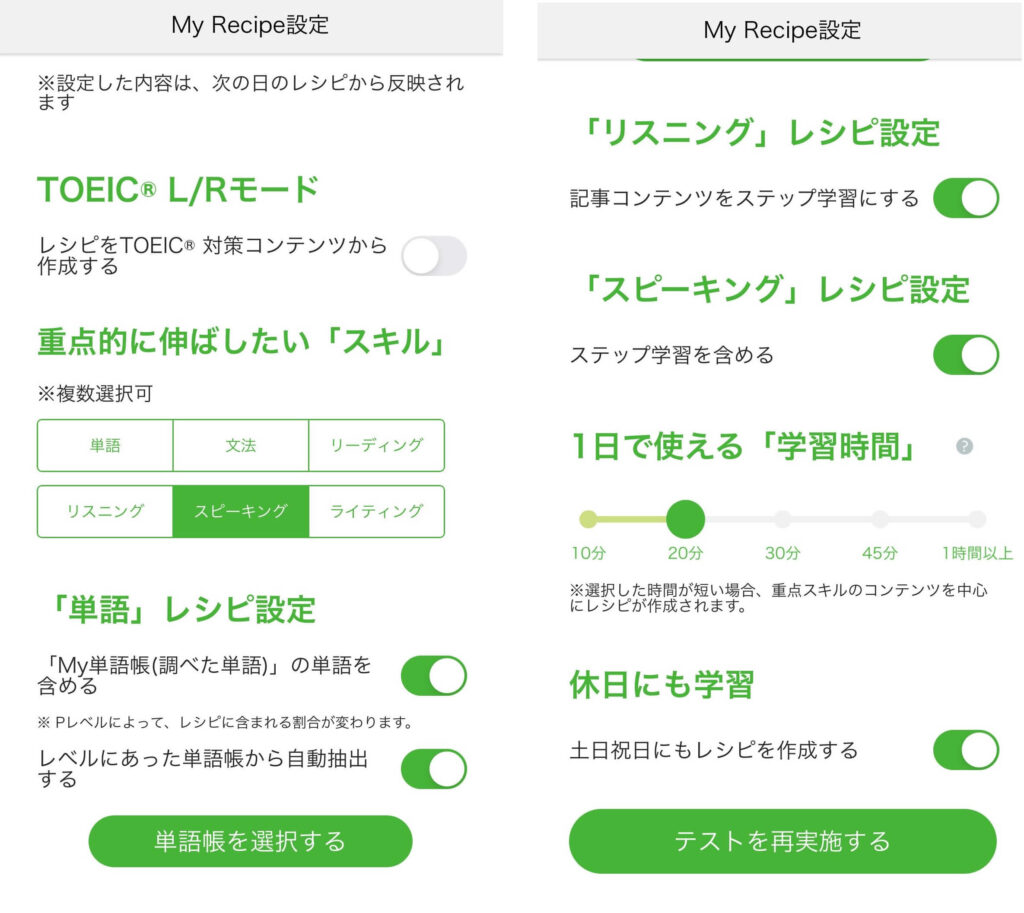
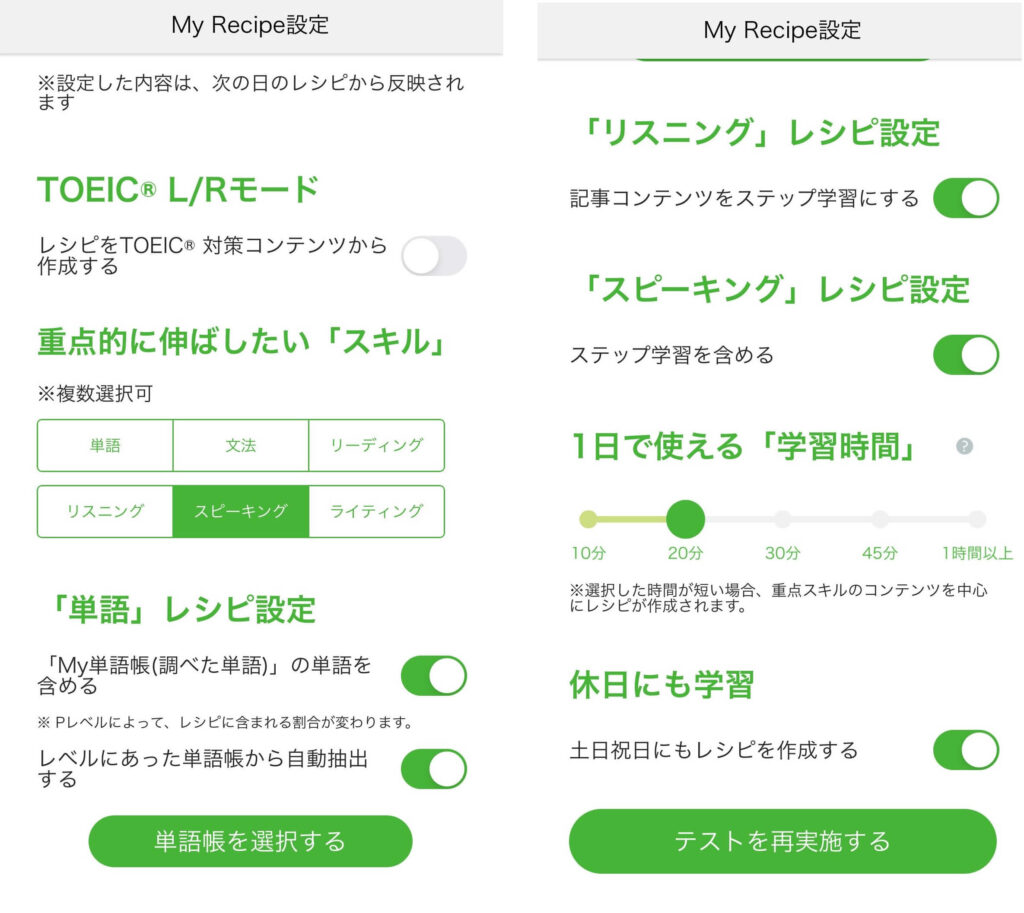
Advancedプランの使い方②|ステップ学習機能を使ってみる
ステップ学習機能は、いくつかの段階(ステップ)を踏みながら一気通貫で英語を学ぶことができる機能。
「ステップ学習」と記載されているコンテンツが対象です。My Recipeを使えば、受講者のレベルに応じてステップ学習機能付きのコンテンツが自動で登録されます。あるいは、自習メニューからも選べます。
ステップ学習機能|リスニング
リスニングのステップ学習機能を使えば、英語を英語の語順のまま理解するトレーニングと、英語をたくさん読むトレーニングをすることができます。
「自分が声に出せる音は聞き取れるようになる」という考えのもと、ステップ学習ではひとつの英文を6つのステップに分けて丁寧に学習します。
- 音声を聴く(書き取りをしてもOK)
- スクリプトを確認する(聞き取った文章、書き取った文章が正しいかを確認)
- 文章を区切って翻訳をする(分からない単語はタップ辞書で確認)「翻訳例を表示」ボタンを押せば、英語の語順で翻訳例が表示される
- 文章を見ながら発話(少なくとも3回は発話。録音するとより〇)
- スクリプトを見ずに、聞き取った英文を発話(シャドーイング)
- 最後にもう一度英文を聞く
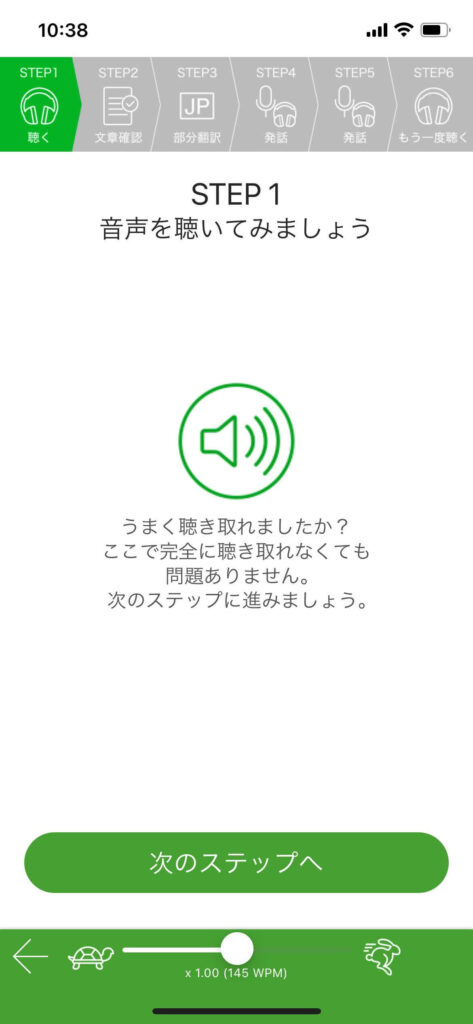
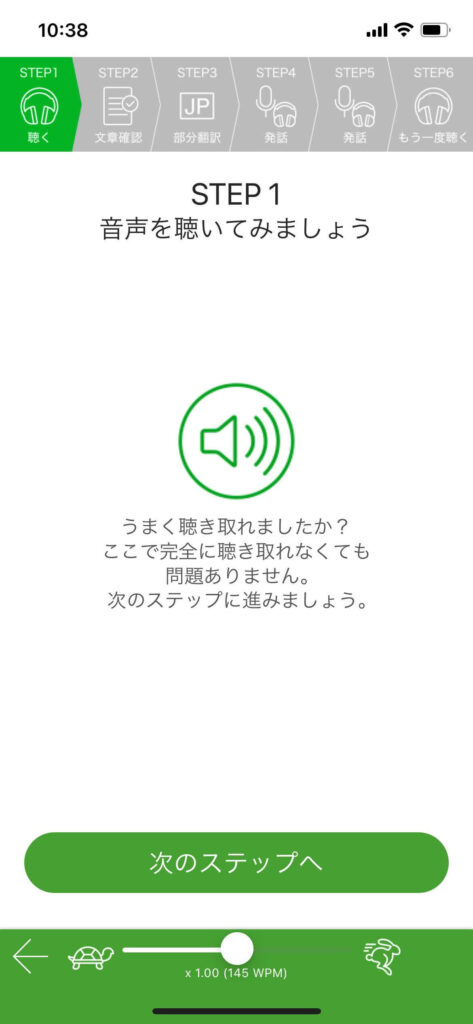
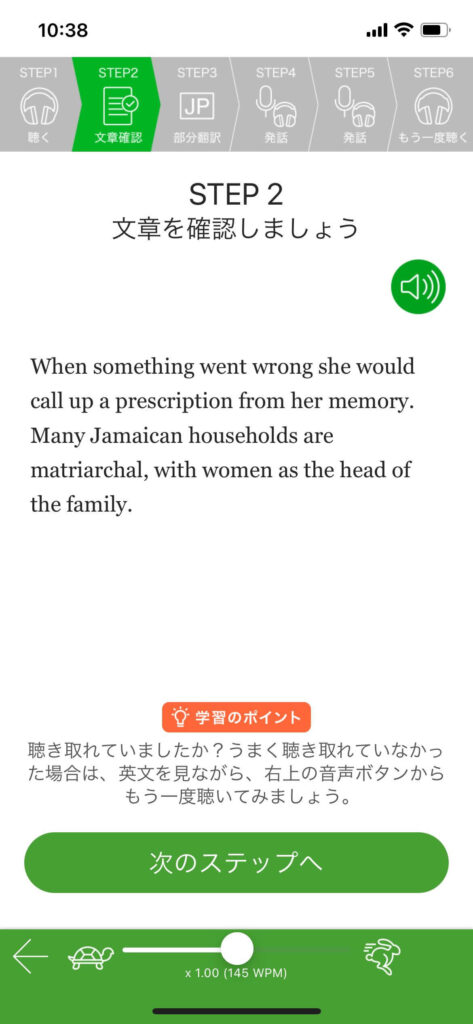
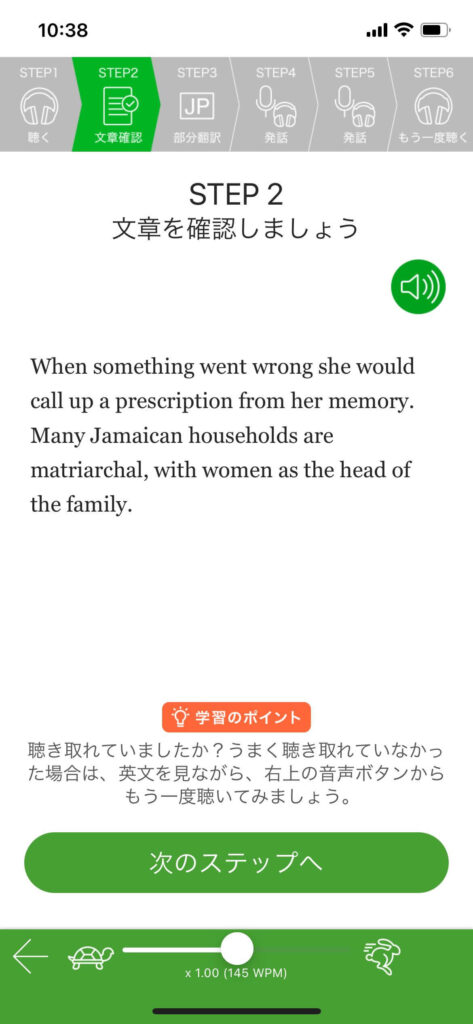
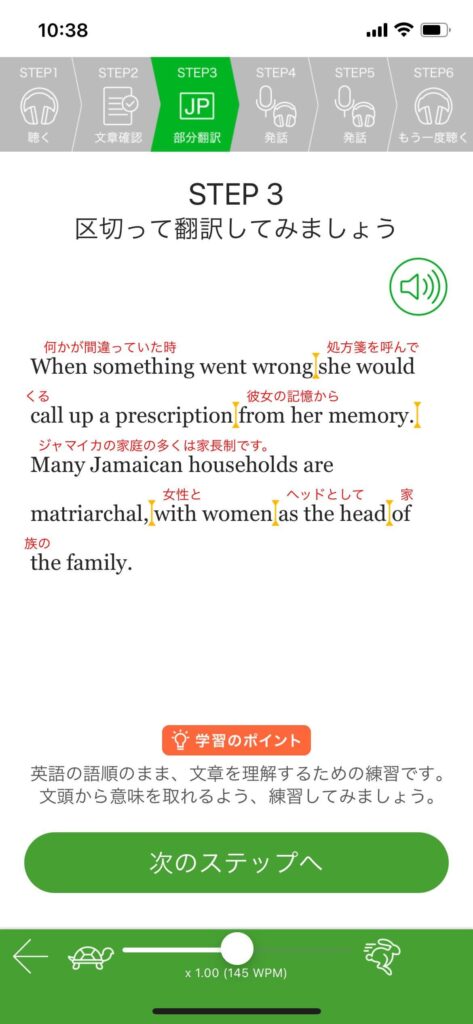
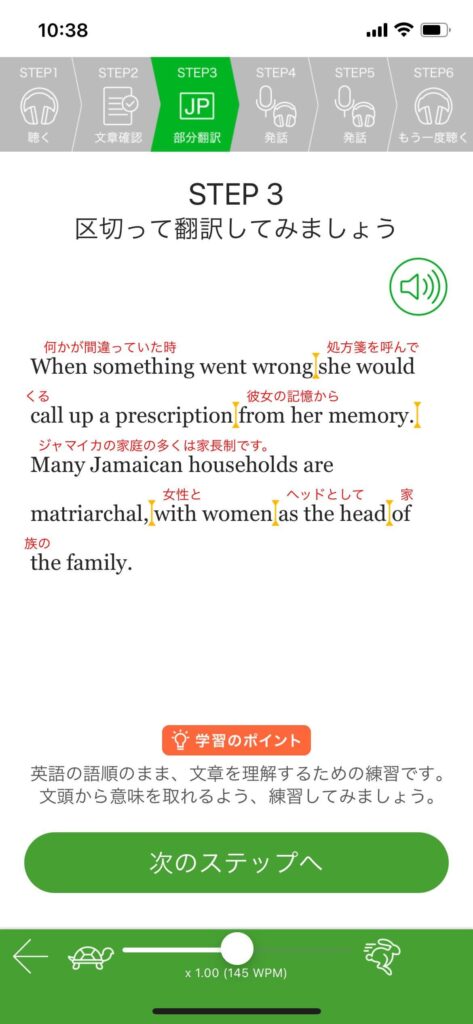
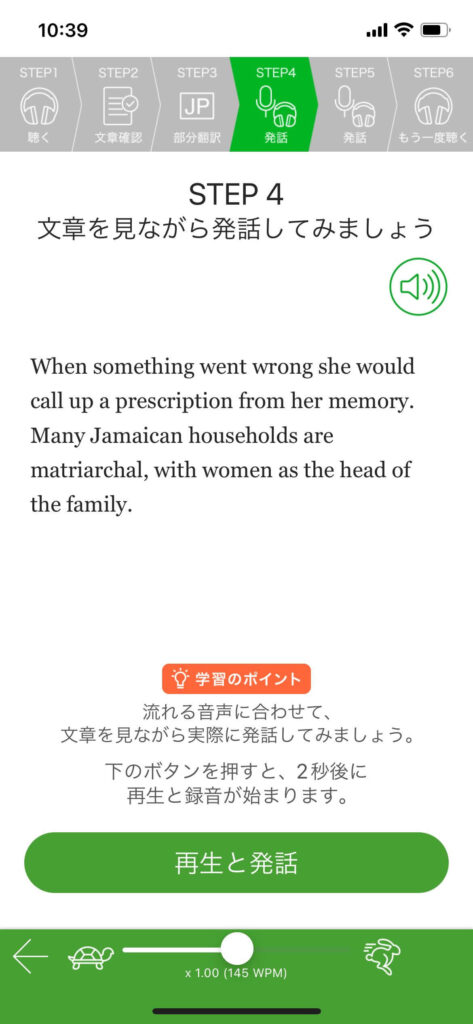
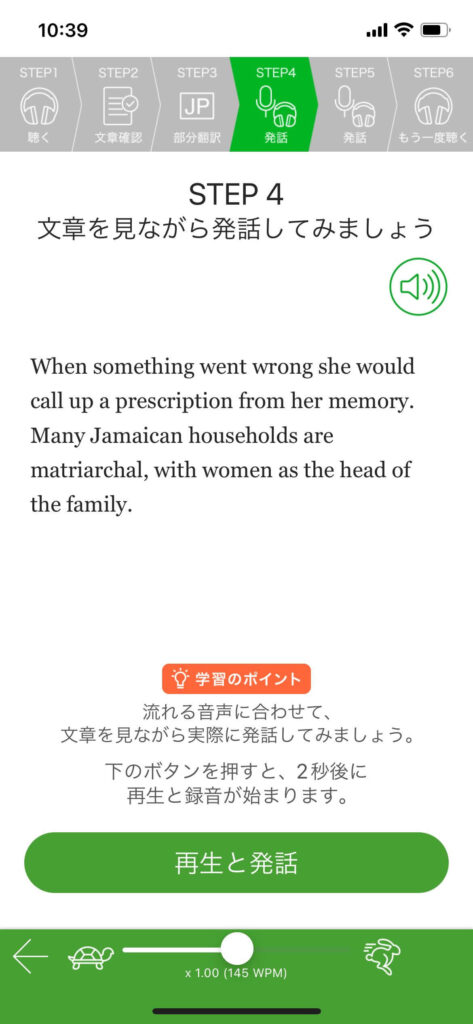
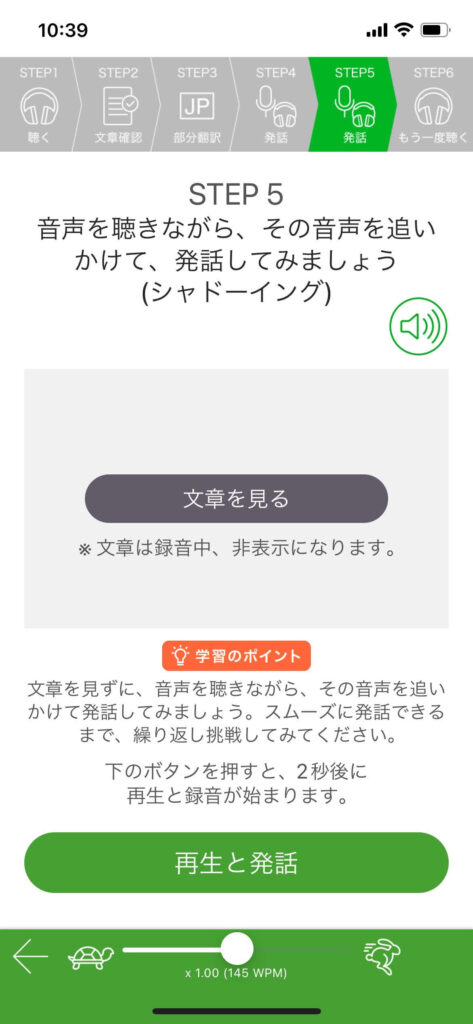
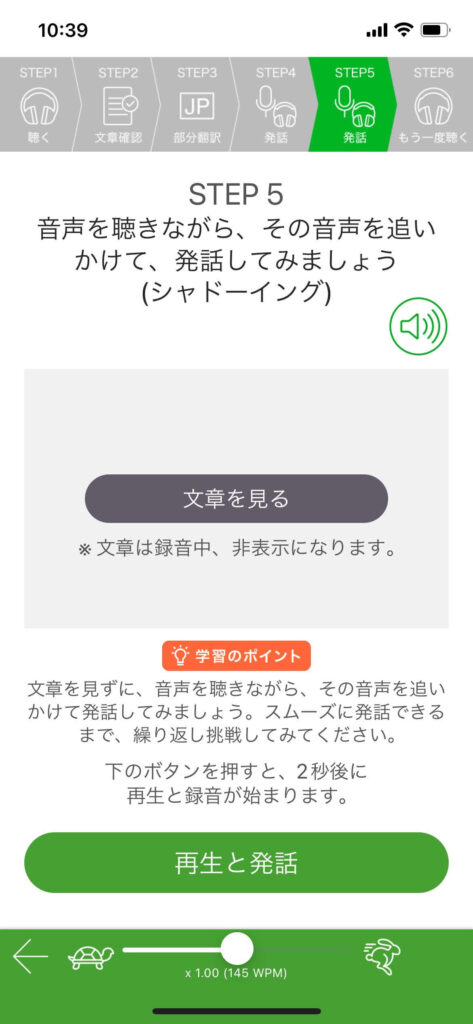
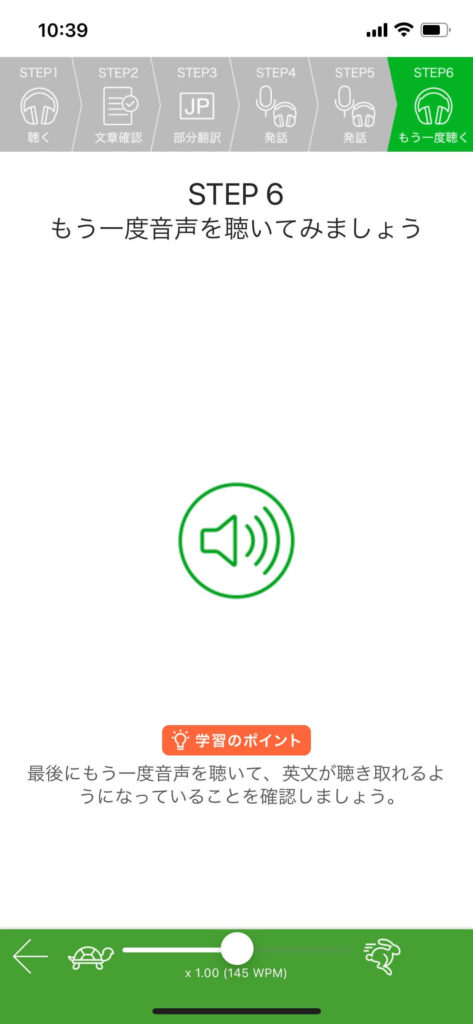
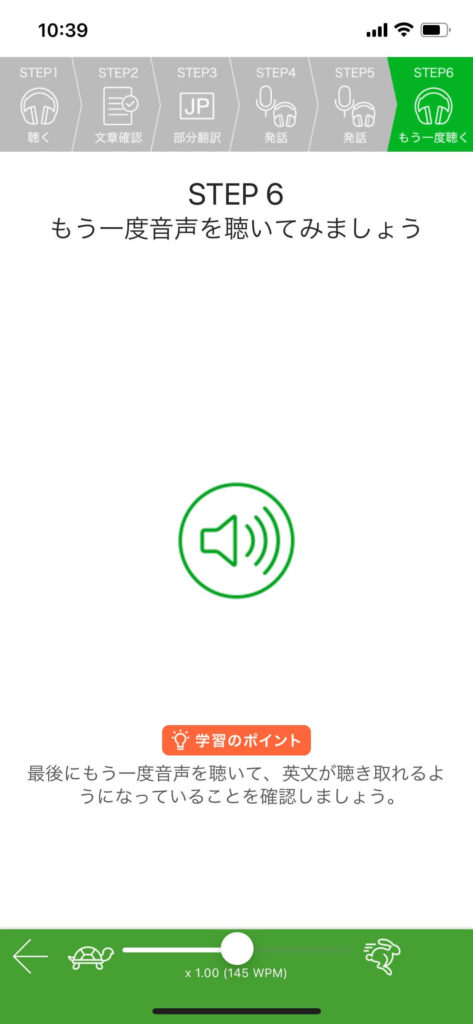
Step 6まで終えると、Step1のときと比べて、英文が聞き取れていることが実感できるでしょう。
ステップ学習機能|スピーキング
スピーキング練習にもステップ学習機能がついています。
こちらは5つのステップから構成されており、同じ英文を繰り返し練習した後、Step5では応用問題に取り組みます。瞬発力が向上するでしょう。
- 英語を聞いて英作文する
- 英文で使用される単語を正しい順に並び替える
- ネイティブスピーカーの発音を確認しながら発話(発音スコアが表示される)
- 文章を見ずに発話
- 瞬間英作文にチャレンジ
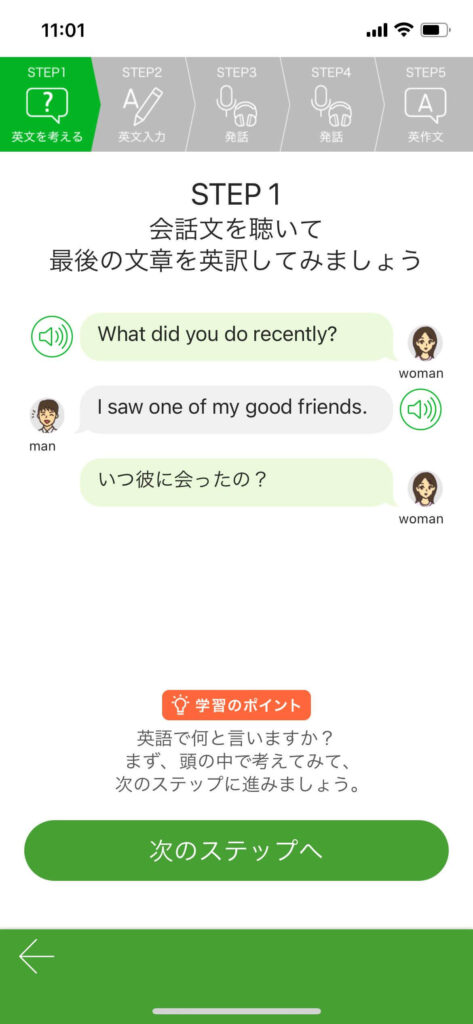
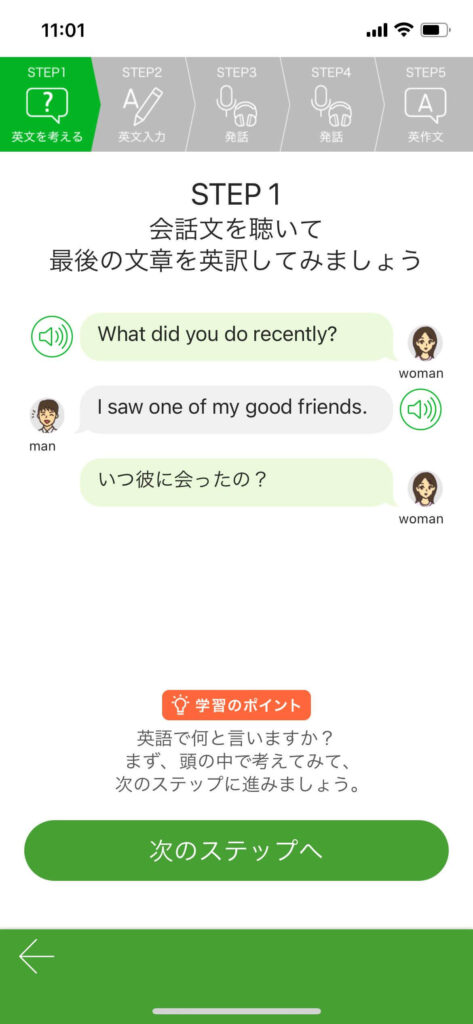
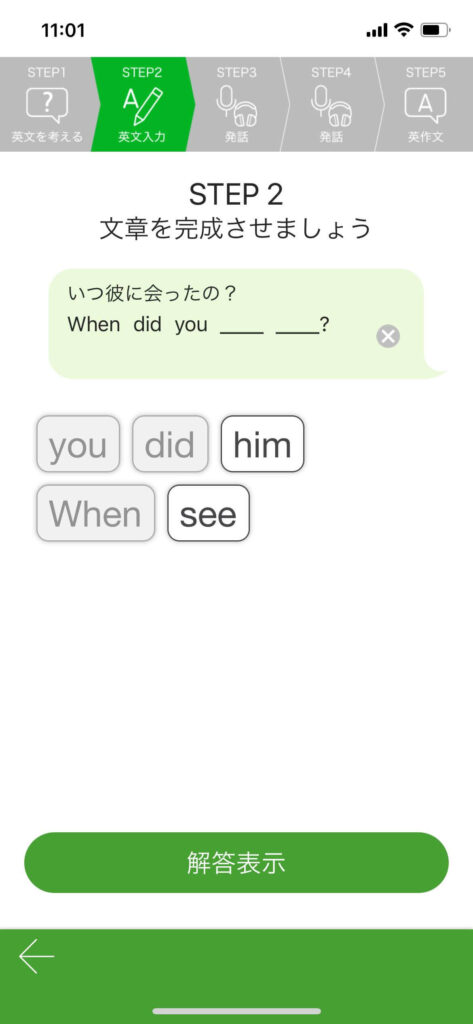
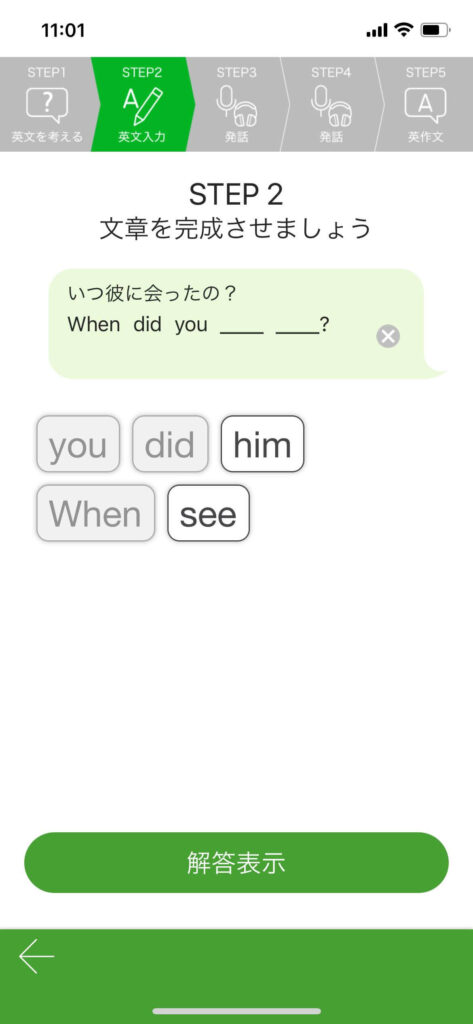
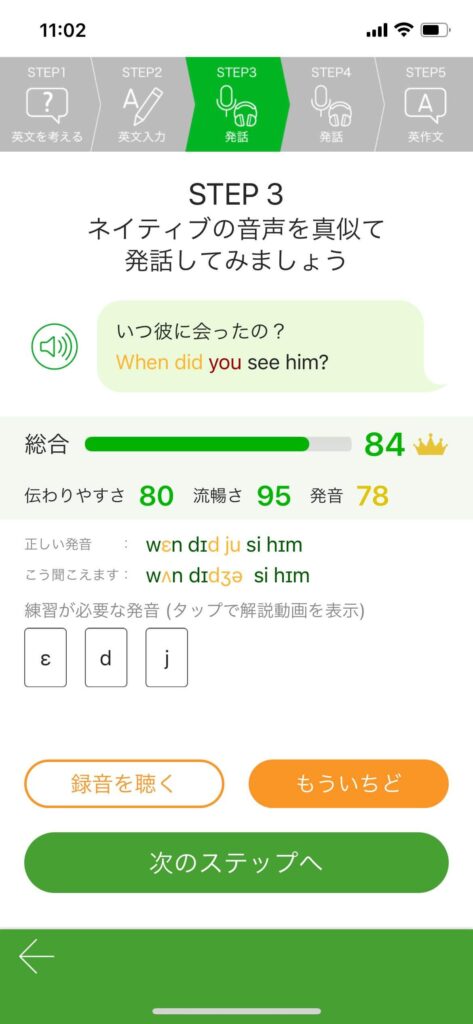
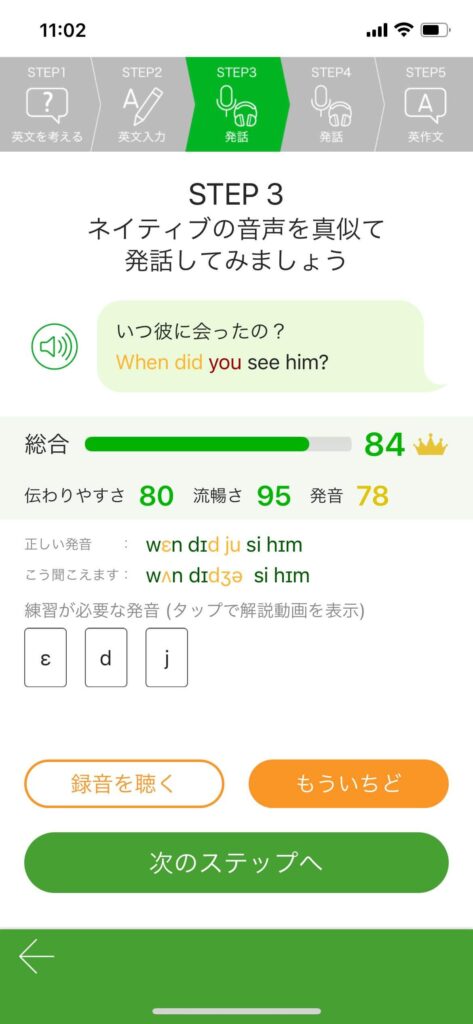
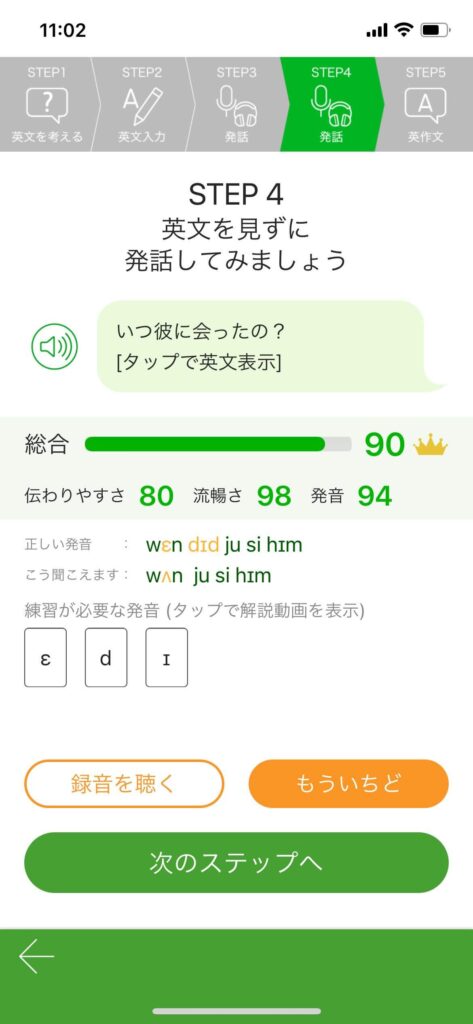
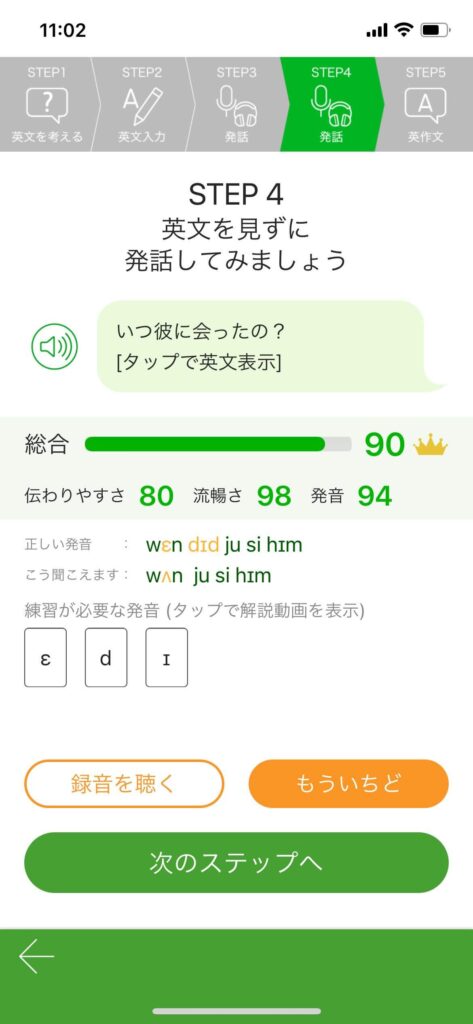
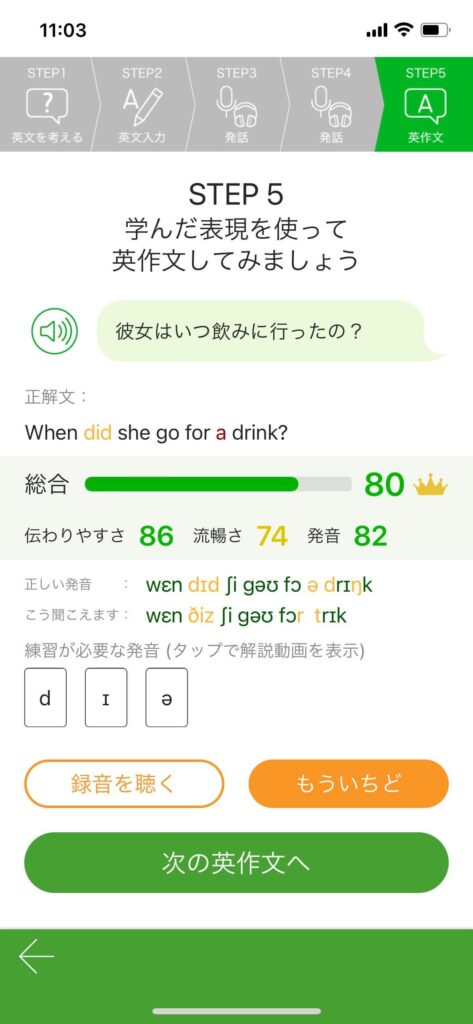
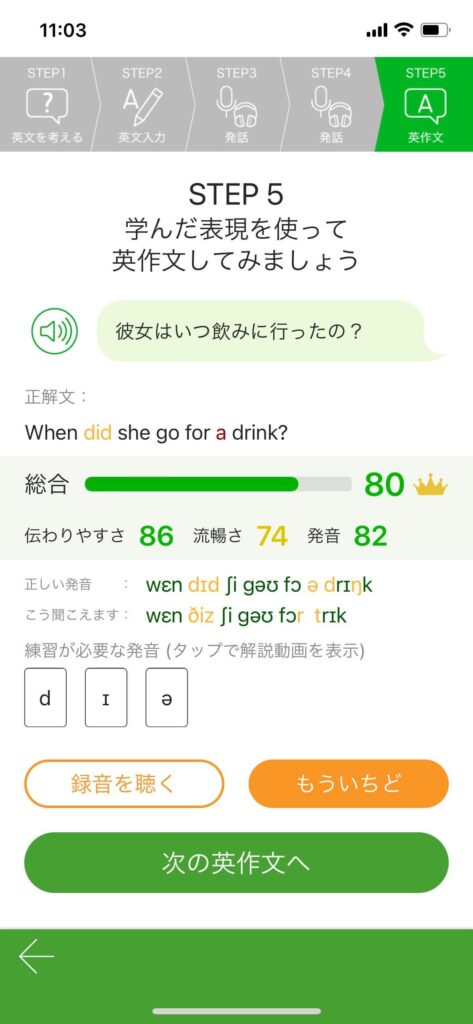
Advancedプランの使い方③|ライティング添削機能&質問機能を使ってみる
レシピーでは、アウトプット強化のためにライティング添削機能や質問機能がついています。
AIライティング添削機能
AIライティング添削機能とは、AIが瞬時に添削をしてくれる機能のこと。自習メニュー>ライティングから、問題を選べます。
問題を読んで英作文をします。作文にかかった時間や文字数も確認できるので便利です。
「文法添削をする」をタップすれば、すぐにAIが添削。スペルや文法的な間違いを訂正してくれ、より良い表現を提案してくれます。
最後にAIが添削した正しい英文を発話したら学習完了です。気軽にチャレンジしてみましょう。
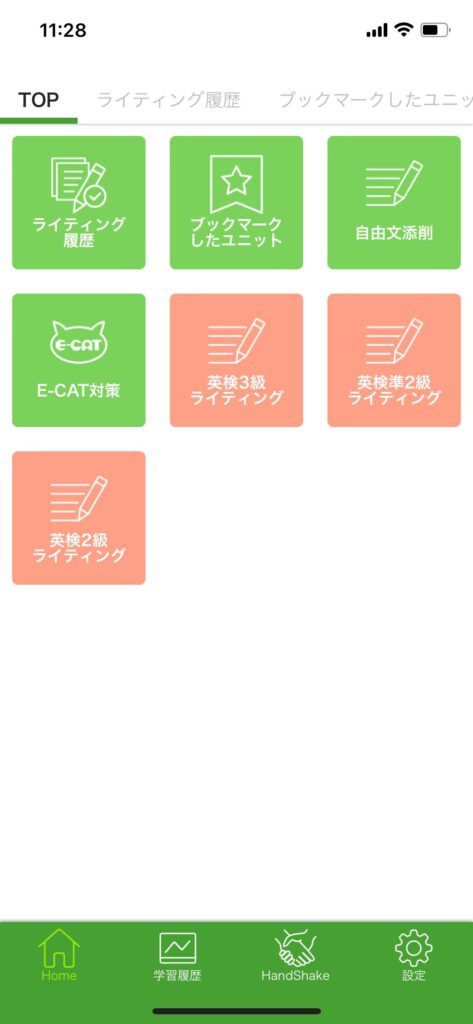
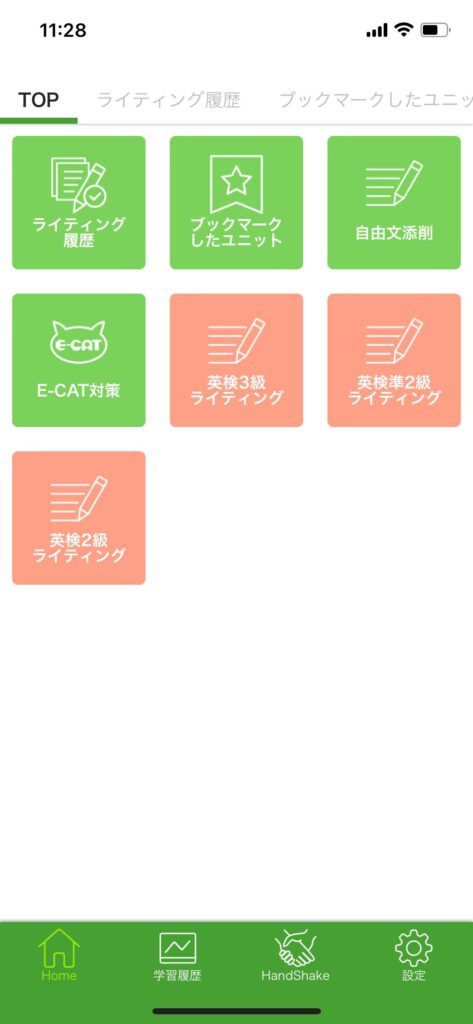
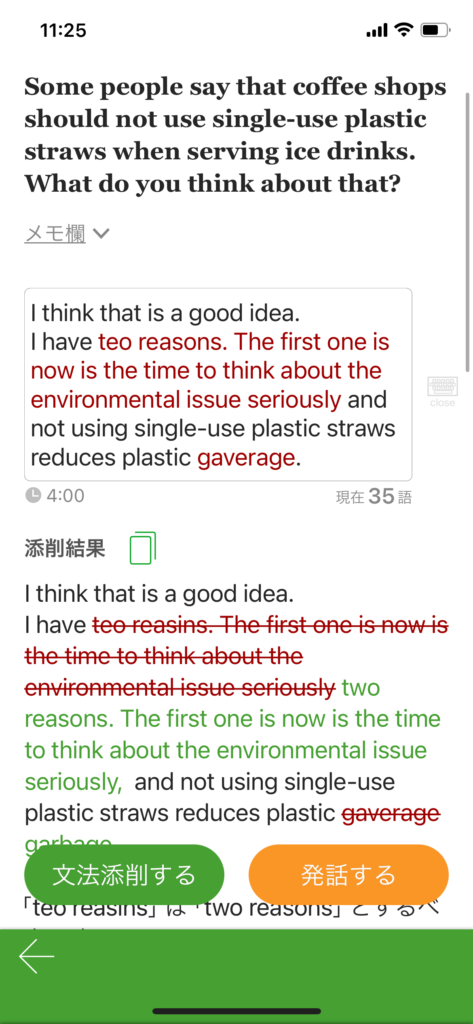
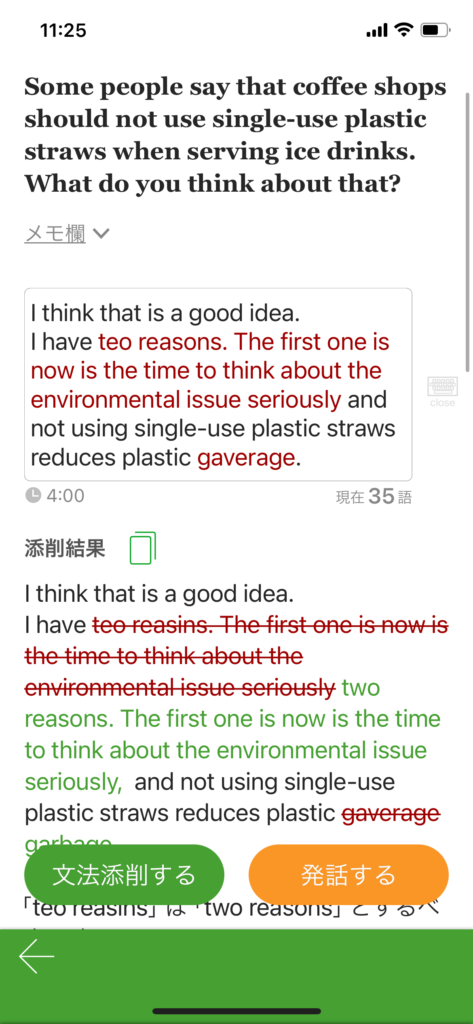
先生のサポートが欲しい方は「記事コメントライティング添削」&「チャットティーチャーに質問」
AIではなく、先生からのコメントが欲しい方は、「記事コメントライティング添削」&「チャットティーチャーに質問」機能を使ってみましょう。
これらの機能はAdvancedプランのみの機能です。
・記事コメントライティング添削
My Recipeで表示されるニュース記事の最後に、コメント入力欄が表示されるので、コメントを入力してみましょう。
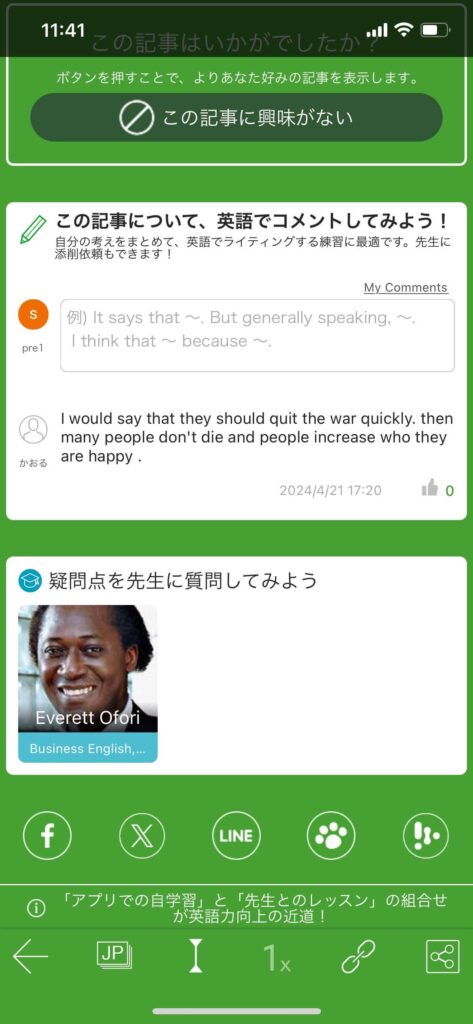
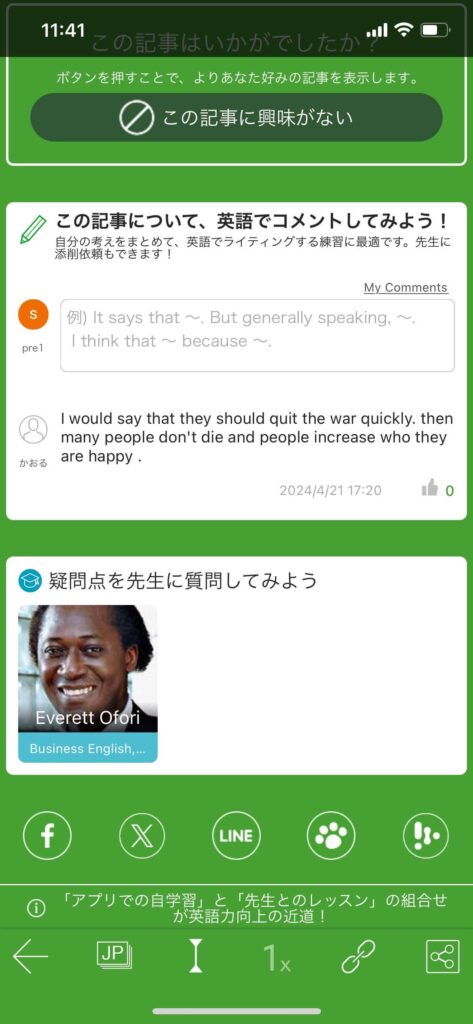
入力したコメントは、「AI文法添削」又は「先生に添削依頼する」ことができます。
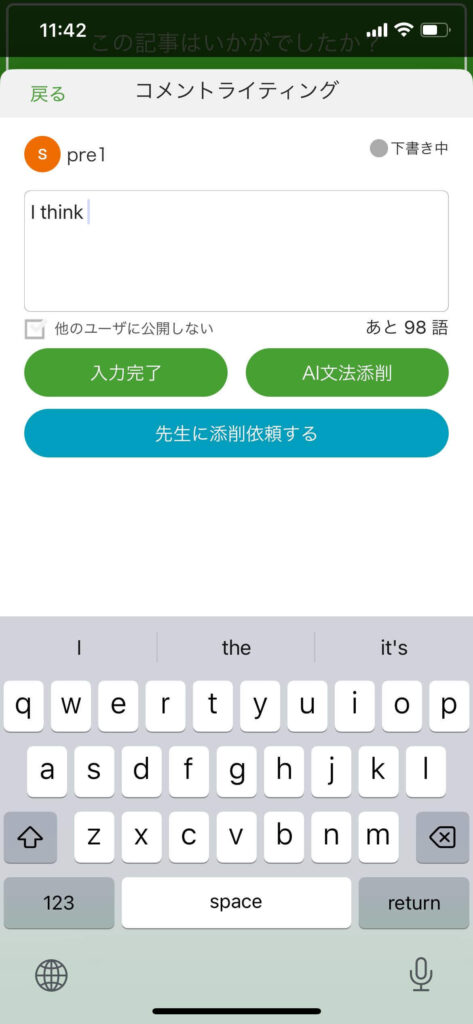
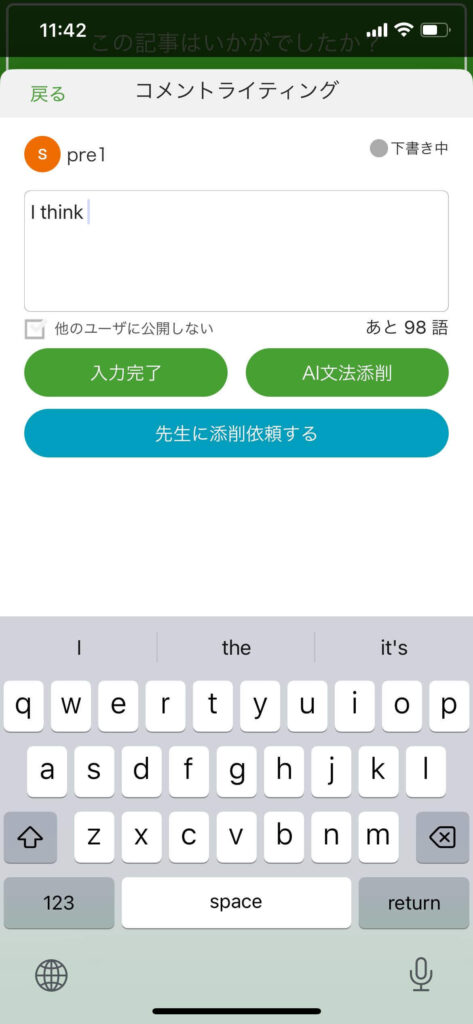
先生に添削依頼をすると、自動で先生へ入力したコメントが送信されます。3日以内に返信がきますので、フィードバック内容を確認して、より良い表現を目指しましょう。
なお、自分のコメントを他のユーザーに公開したくない場合は、「他のユーザーに公開しない」に✓しましょう。
・チャットティーチャーに質問
疑問点はチャットティーチャーに質問できます。
ホーム>自習メニュー>先生へ質問をタップすると、チャットティーチャー一覧が出てきます。
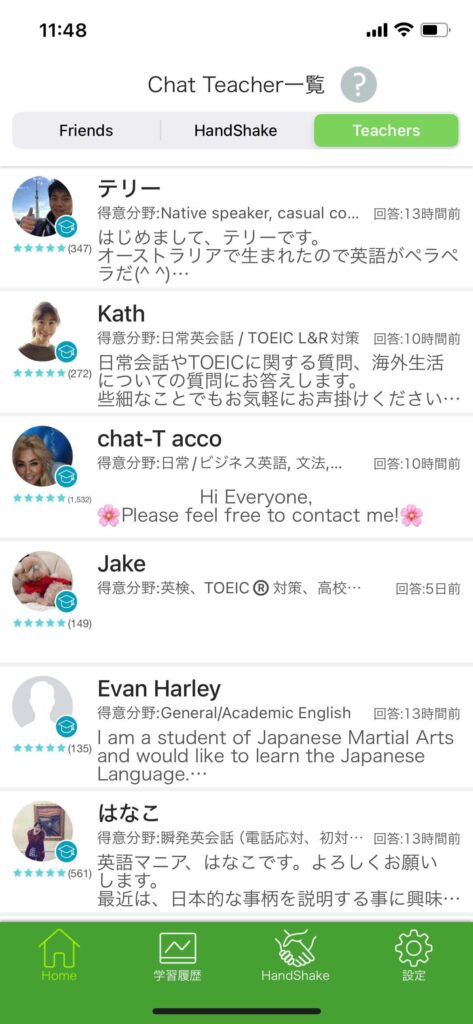
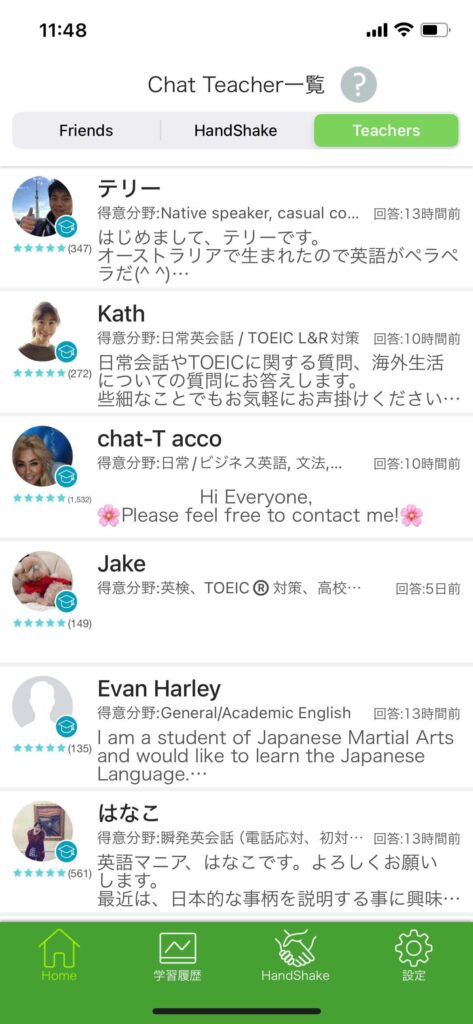
チャットティーチャーは、現役の英語講師や海外在住者、TOEIC®高得点保持者などの英語のプロフェッショナルです。チャット形式で質問できます。
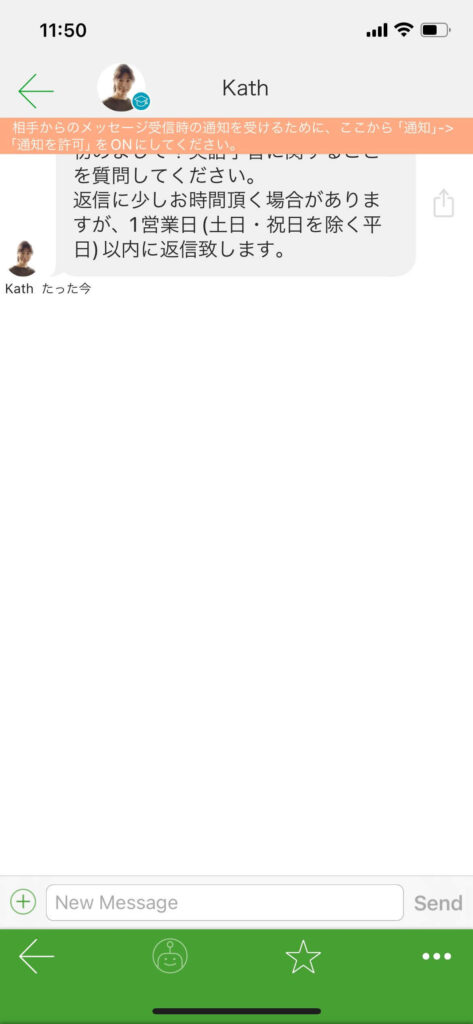
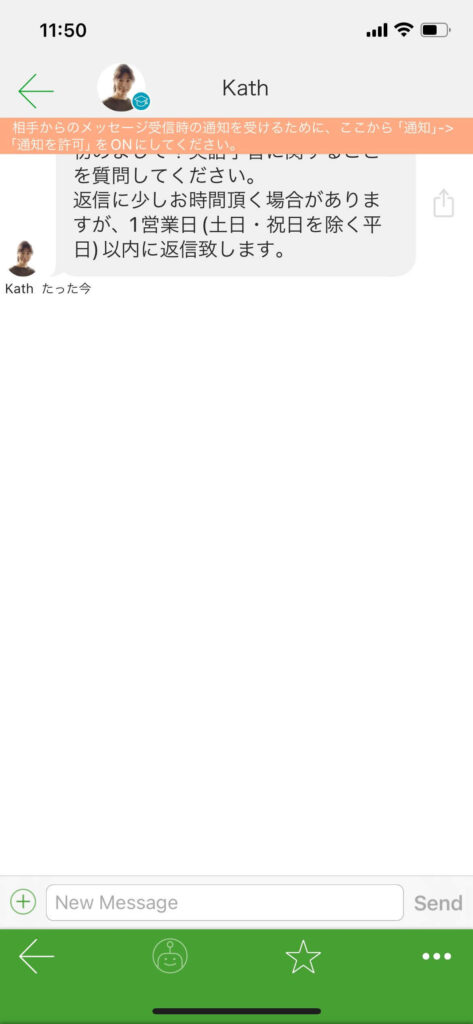
気になる先生をタップして、チャットを始めていきましょう。
Advancedプランの使い方④|「動画学習機能」でリアルな表現を学ぶ
レシピーでは動画コンテンツとして、TED Talksやbloomberg、AP通信などのニュースを見ることができます。
日英スクリプトと単語機能が使えるので、英語理解を丁寧にサポートしてくれます。
都度、他のサイトにアクセスせずに済むのがポイント。レシピーのアプリで完結できるので手軽です。
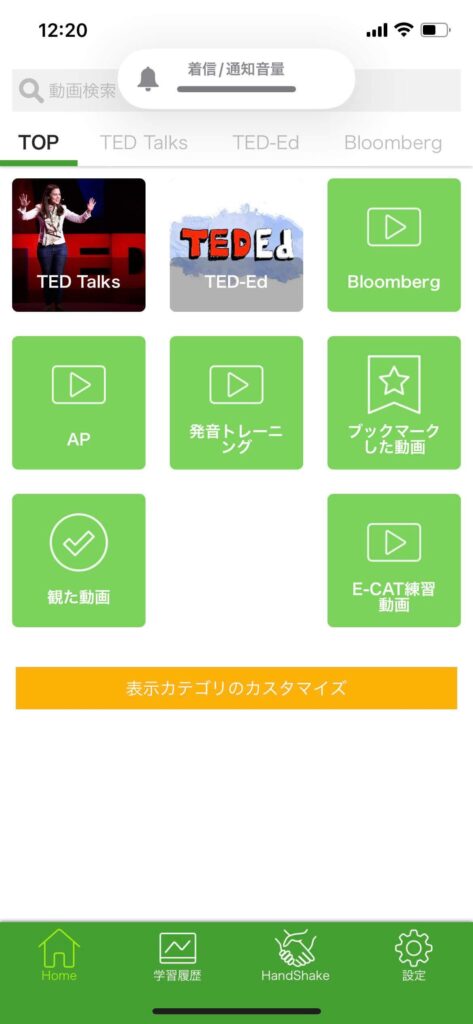
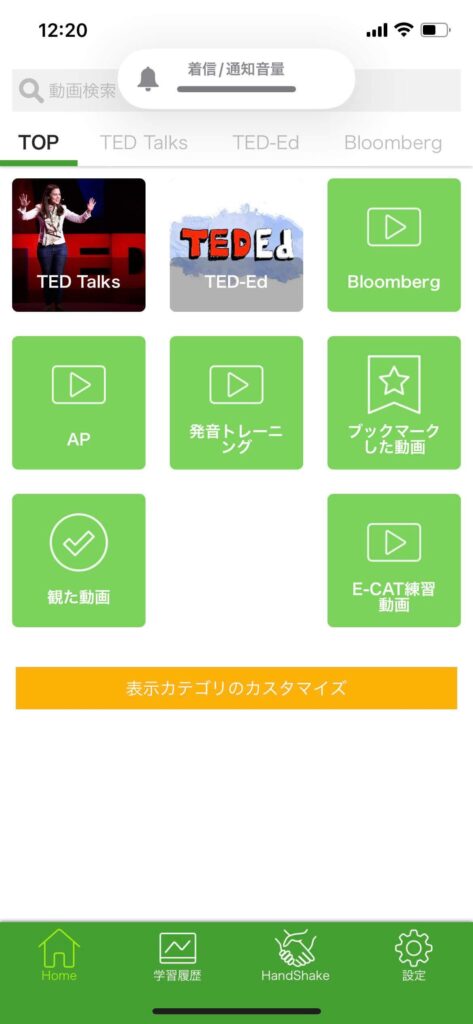
もちろん、動画コンテンツでもレシピーの機能は使えます。
- 英文スクリプトが動画の進行とともにスクロール
- タップ辞書
- 日本語訳(画面下のJPマークをタップすれば日本語訳が表示)
- スピーキングチェック(スクリプトの右側のマイクボタンをタップすると、スピーキングチェックができます。英文を音読すると、AIが発音を採点してくれます)
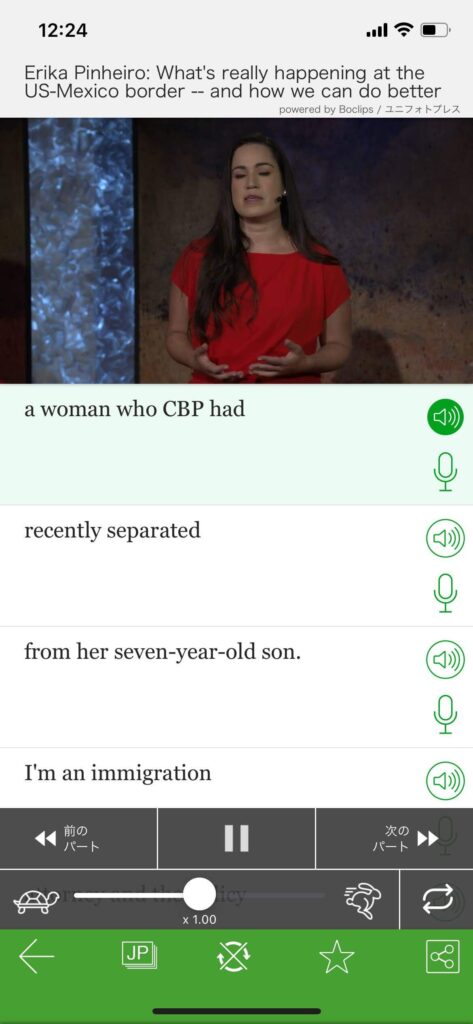
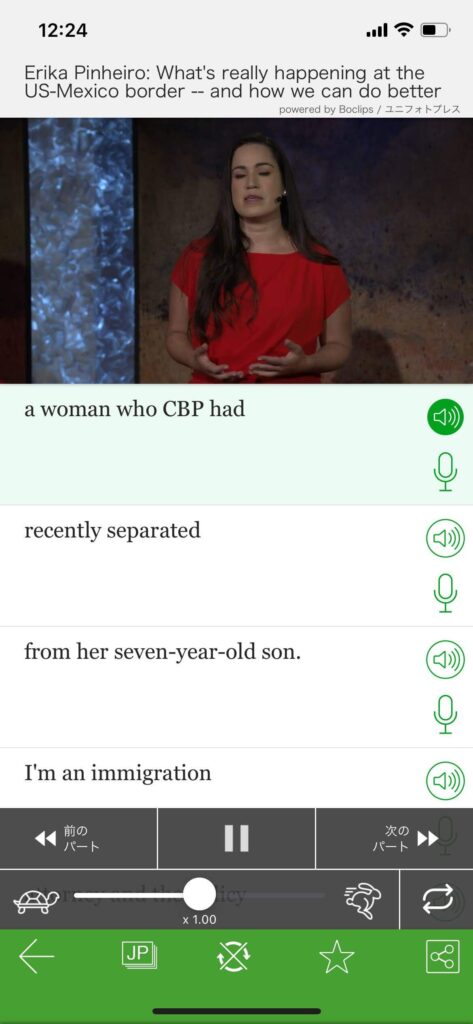
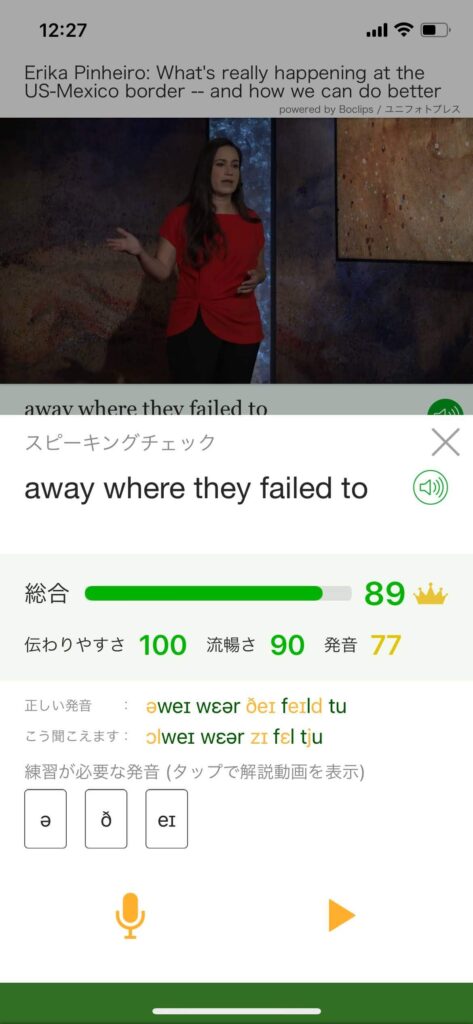
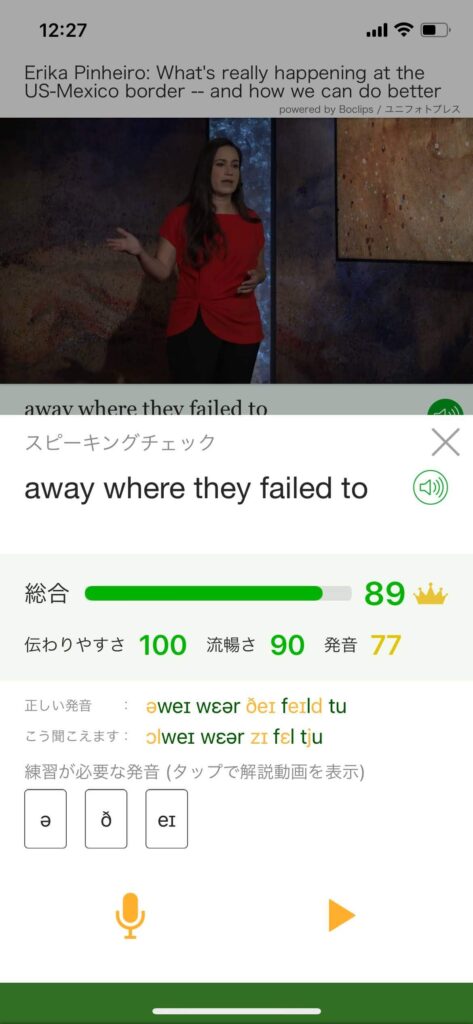
なお、動画学習機能もAdvancedプランのみの機能です。
Advancedプランの使い方⑤|プロフェッショナル英会話でより実践的な英語学習
より実践的に英会話の練習をしたい場合は、「プロフェッショナル英会話」がおすすめです。
こちらもAdvancedプランのみの機能。ホーム>自習メニュー>プロフェッショナル英会話から学習できます。
ホテル、飲食業など、職業やシーンごとに必要な英会話が集約されており、「基礎」では具体的なシーンを想定した内容で発話のレッスンができます。
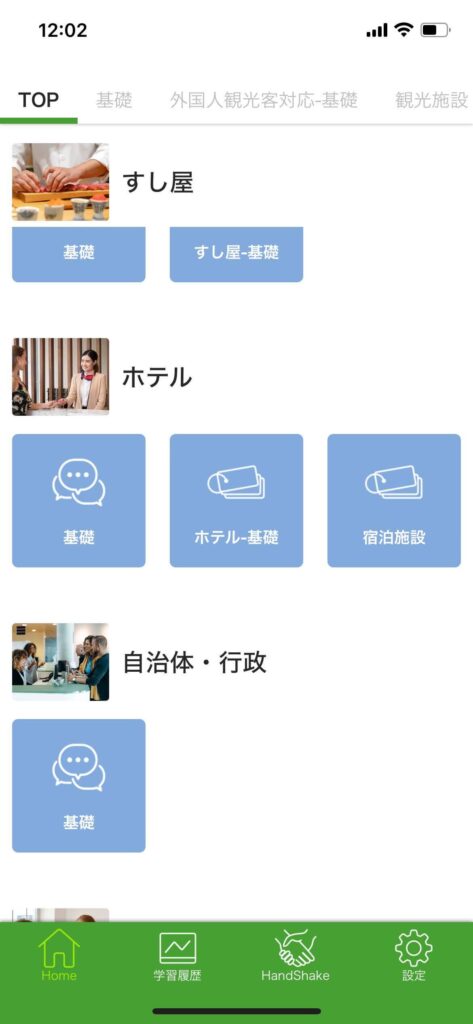
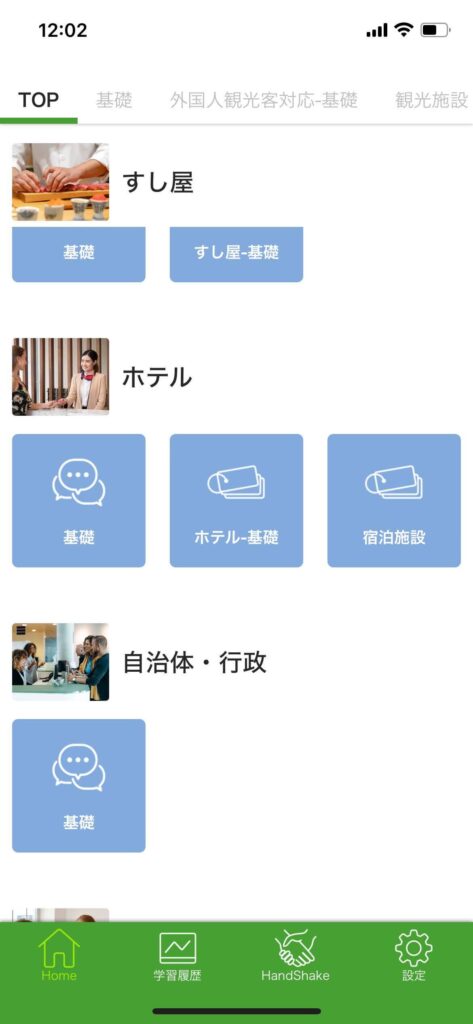
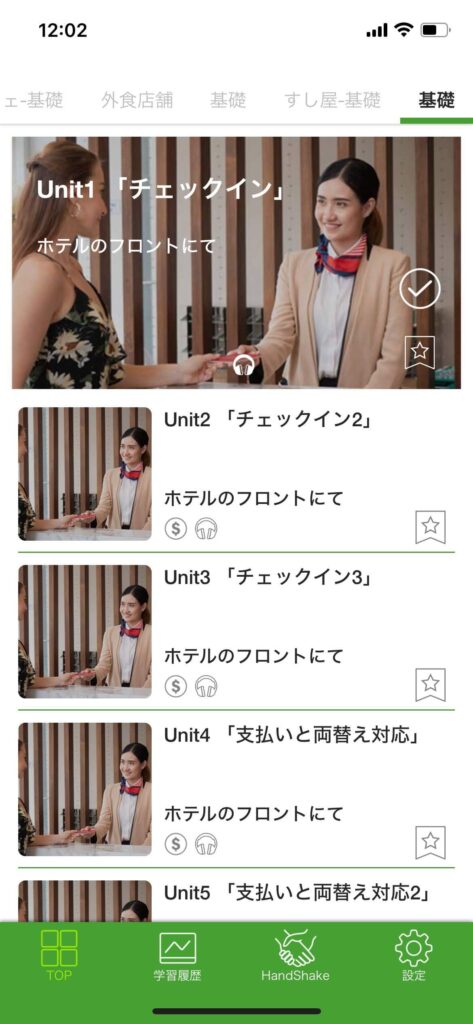
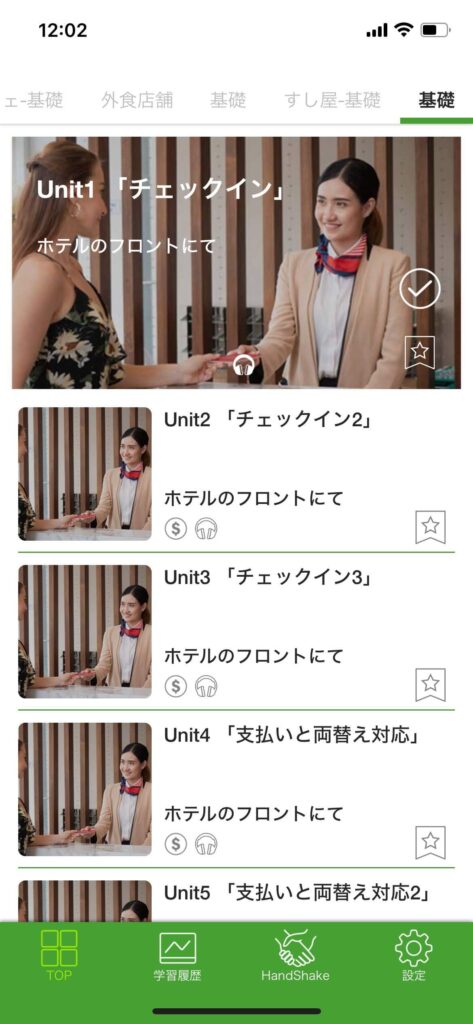
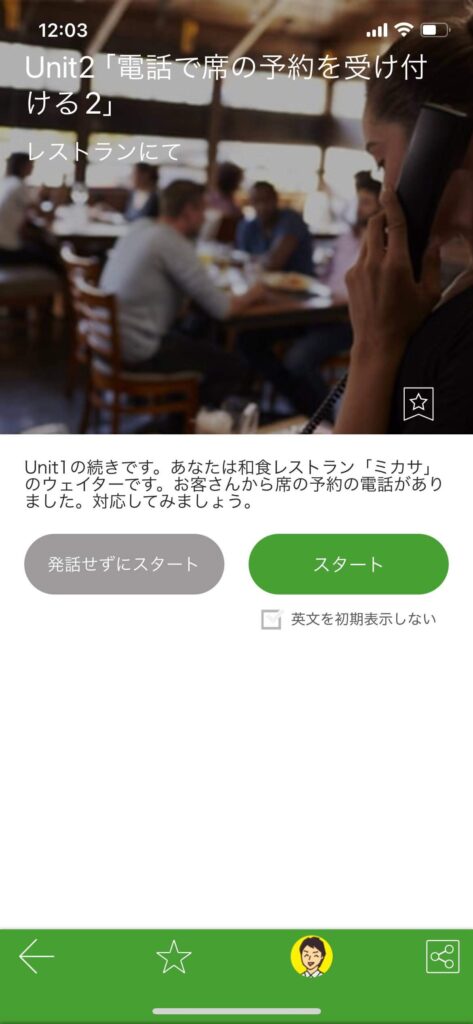
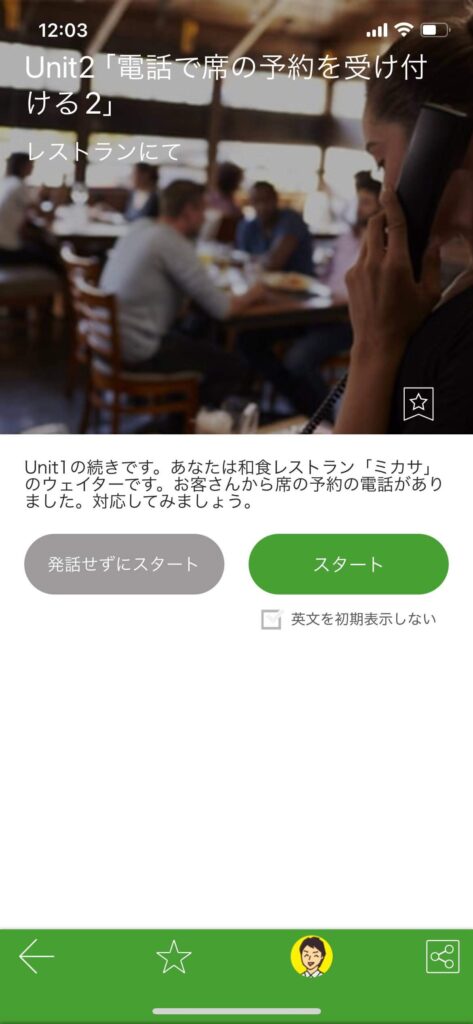
発音が正しいかについても確認できるのがポイント。弱点を解決できます。
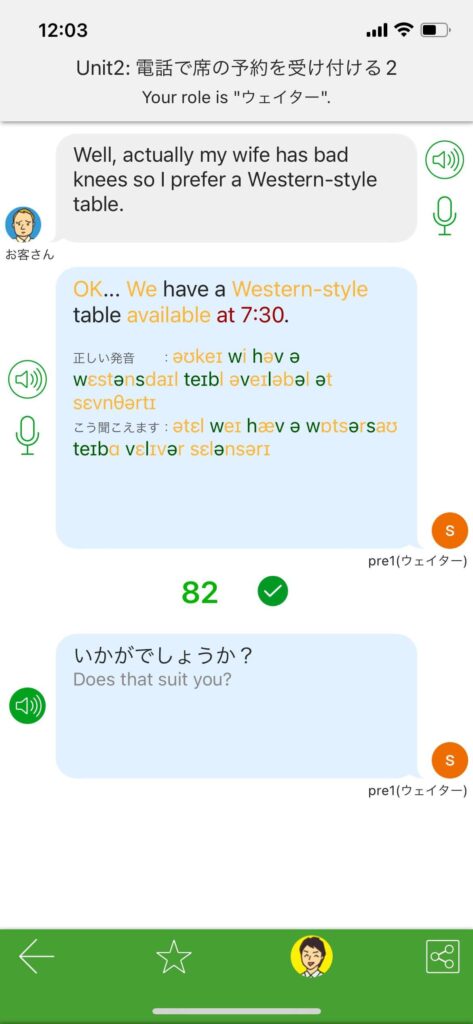
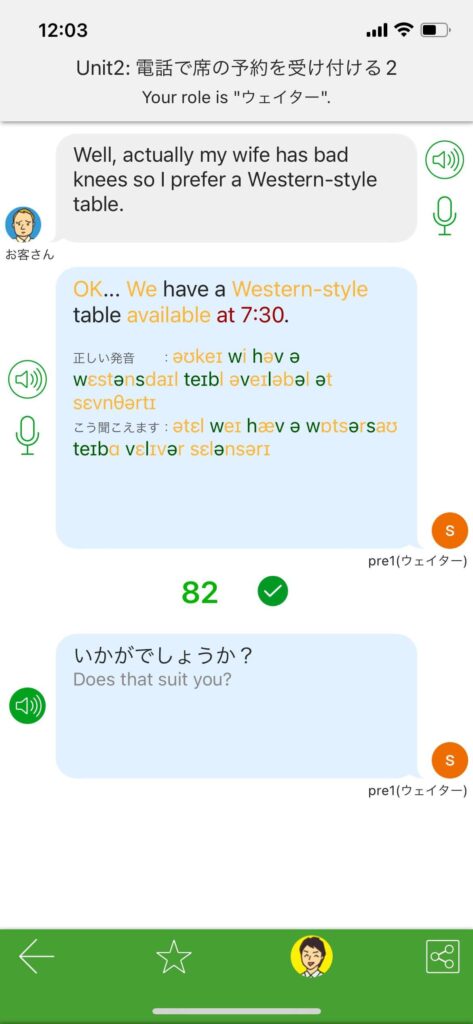
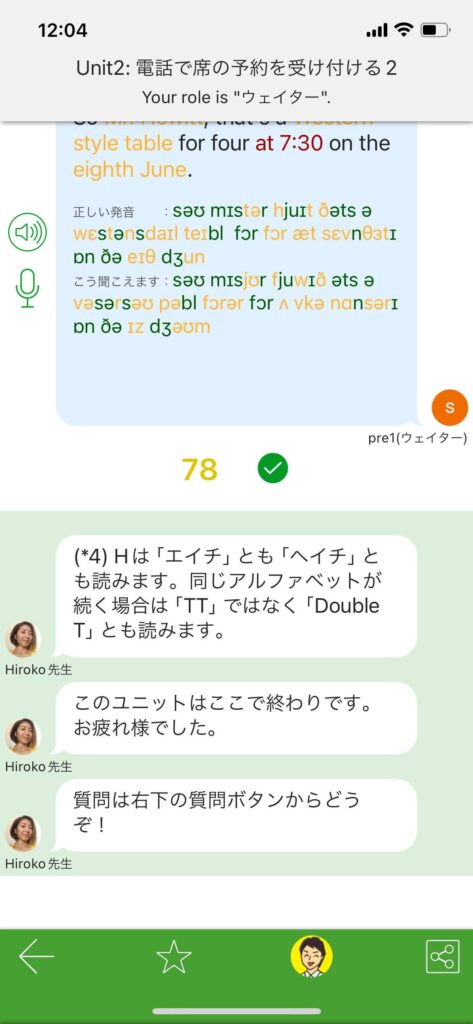
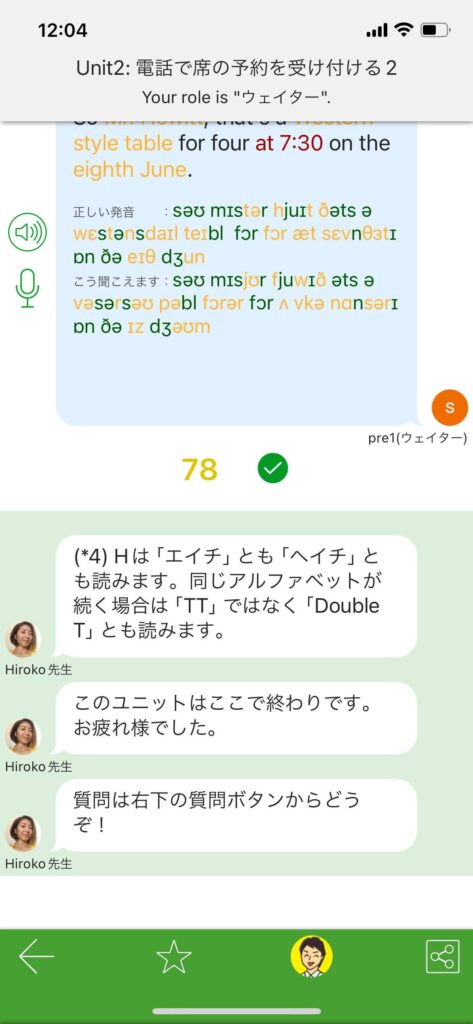
「カードマーク」がついているコンテンツでは、スペルの確認や4択テストができます。知識の確認におすすめです。
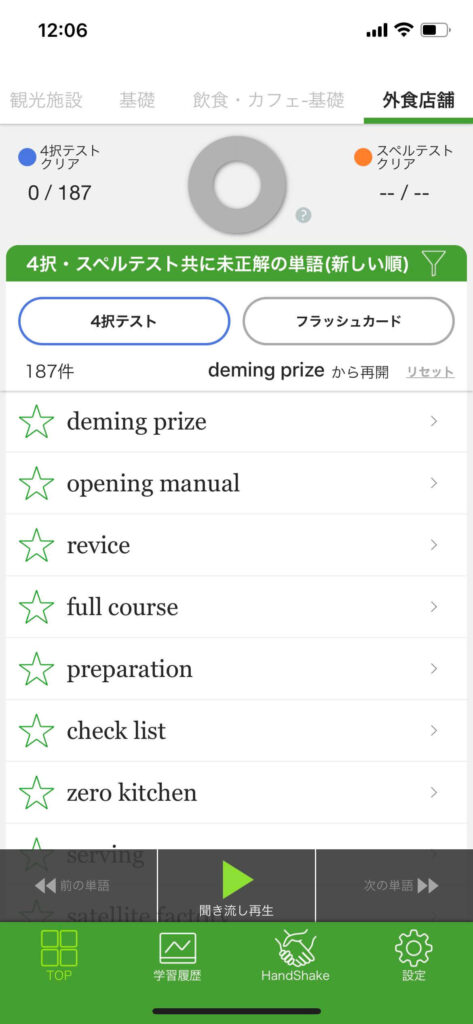
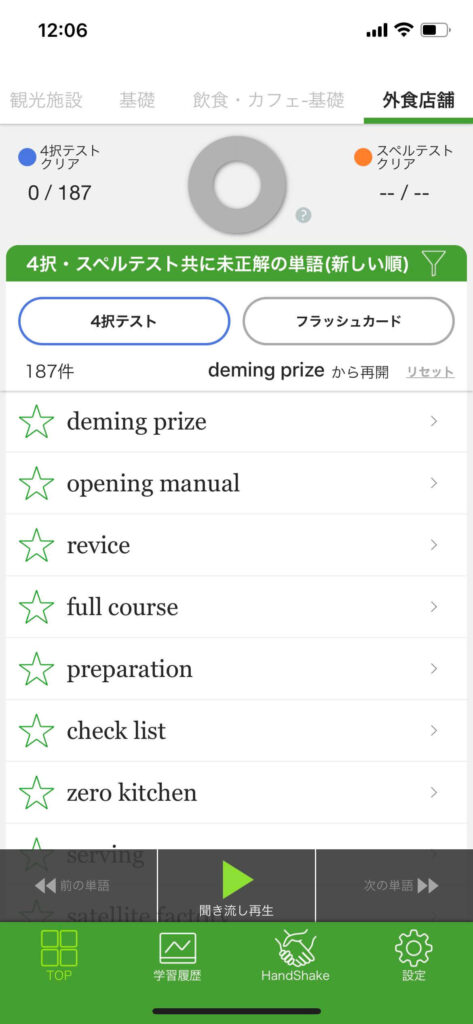
レシピーで英語学習を効率化!
これまで説明してきたように、レシピーは機能がとても充実しています。英語の6要素をこのアプリひとつで学習することができるのがポイント。ユーザー満足度が高いのも納得です。
無料プランでも学習できますが、効率良く学習したいのであれば、有料プランがおすすめです。
Standardプラン以上であれば使えるMy Recipeは毎日の学習メニューをAIが考えてくれるので、自習学習にはぴったりです。
特にAdvancedプランは、さまざまなコンテンツが利用でき、ライティング添削機能も充実しています。レシピーメインで英語学習するのであれば、ぜひAdvancedプランを利用しましょう。
アプリを使っての英語学習はオールインワン型アプリのレシピーで。まずは無料プランを試してみてはいかがでしょうか?